Page 1
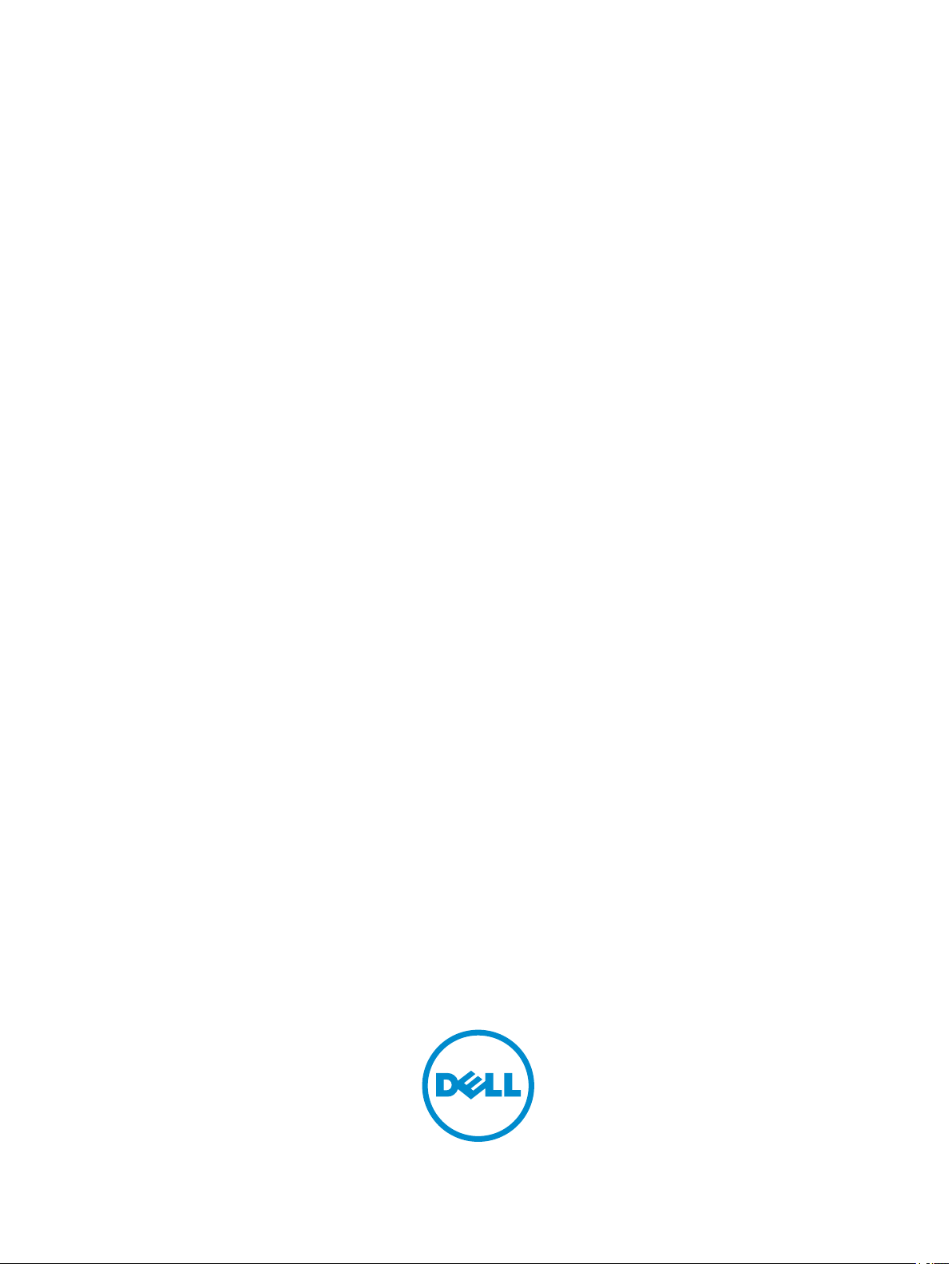
Dell Latitude E5430
Kullanıcı El Kitabı
Resmi Model: P27G
Resmi Tip: P27G001
Page 2
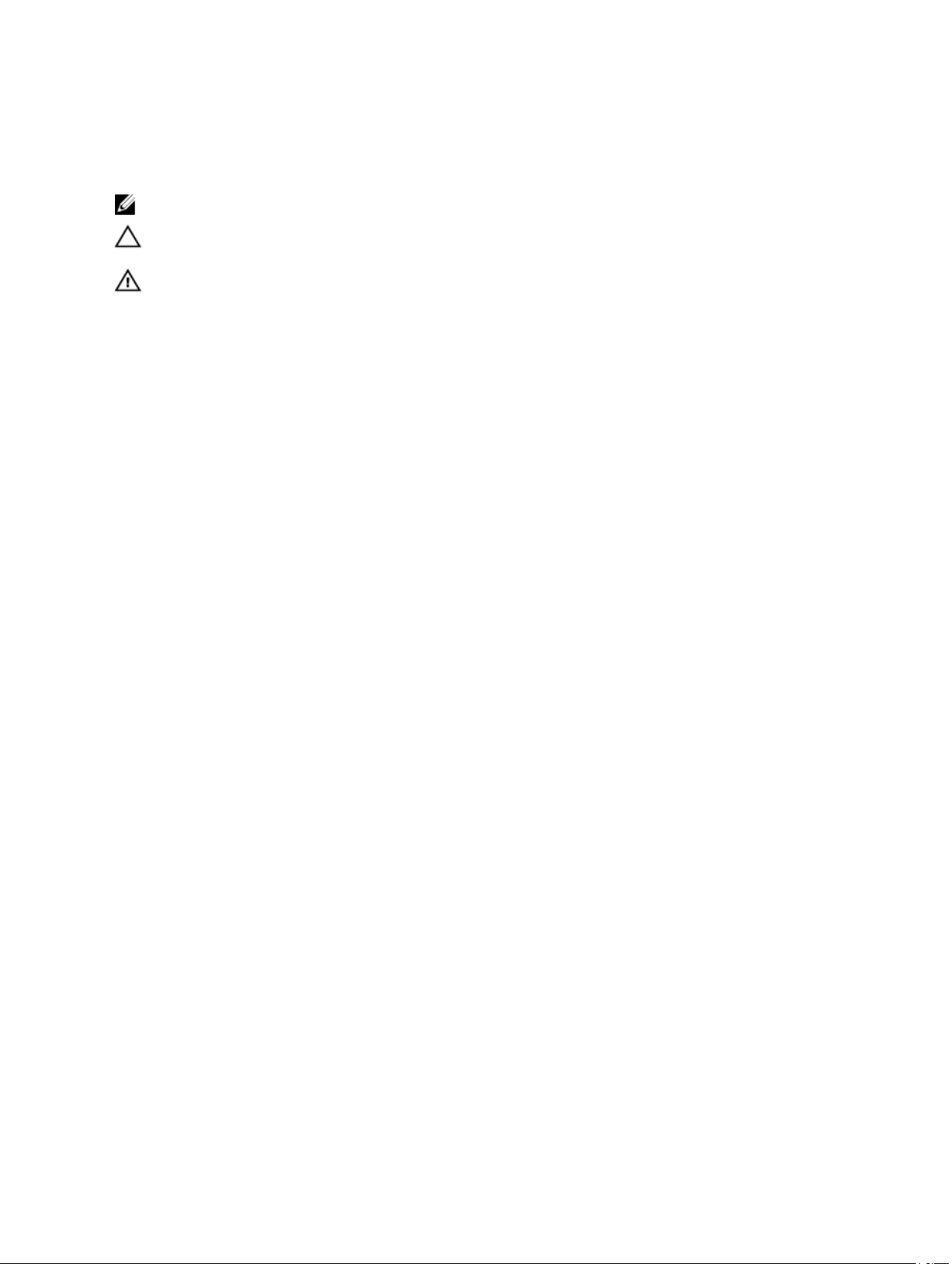
Notlar, Dikkat Edilecek Noktalar ve Uyarılar
NOT: NOT, bilgisayarınızı daha iyi kullanmanızı sağlayan önemli bilgileri anlatır.
DİKKAT: DİKKAT, donanımda olabilecek hasarları ya da veri kaybını belirtir ve bu sorunun nasıl önleneceğini
anlatır.
UYARI: UYARI, meydana gelebilecek olası maddi hasar, kişisel yaralanma veya ölüm tehlikesi anlamına gelir.
© 2013 Dell Inc. Tüm Hakları Saklıdır.
Bu metinde kullanılan ticari markalar: Dell™, Dell logosu, Dell Boomi™, Dell Precision™ , OptiPlex™, Latitude™, PowerEdge™, PowerVault™,
PowerConnect™, OpenManage™, EqualLogic™, Compellent™, KACE™, FlexAddress™, Force10,™ Venue™ ve Vostro; Dell Inc. şirketine ait ticari
markalardır. Intel™, Pentium®, Xeon®, Core® ve Celeron® ABD ve diğer ülkelerde Intel Corporation'a ait tescilli ticari markalardır. AMD® tescilli bir
ticari markadır ve AMD Opteron®, AMD Phenom™ veAMD Sempron™; Advanced Micro Devices, Inc. şirketine ait ticari markalardır. Microsoft™,
Windows®, Windows Server®, Internet Explorer®, MS-DOS®, Windows Vista®, ve Active Directory®, Amerika Birleşik Devletleri ve/veya diğer
ülkelerde Microsoft Corporation'a ait ticari markalar ya da tescilli ticari markalardır. Red Hat® ve Red Hat® Enterprise Linux® Amerika Birleşik
Devletleri ve/veya diğer ülkelerde Red Hat, Inc. şirketine ait tescilli ticari markalardır. Novell® ve SUSE® Amerika Birleşik Devletleri ve diğer
ülkelerde Novell Inc. şirketine ait ticari markalardır. Oracle®; Oracle Corporation ve/veya iştiraklerine ait tescilli bir ticari markadır. Citrix®, Xen®,
XenServer® ve XenMotion®, Amerika Birleşik Devletleri ve/veya başka ülkelerde Citrix Systems, Inc. şirketine ait tescilli ticari markalar ya da ticari
markalardır. VMware®, vMotion®, vCenter®, vCenter SRM® ve vSphere™ Amerika Birleşik Devletleri veya diğer ülkelerde VMWare, Inc. şirketine ait
tescilli ticari markalar ya da ticari markalardır. IBM®; International Business Machines Corporation'a ait tescilli bir ticari markadır.
2013 – 12
Rev. A01
Page 3
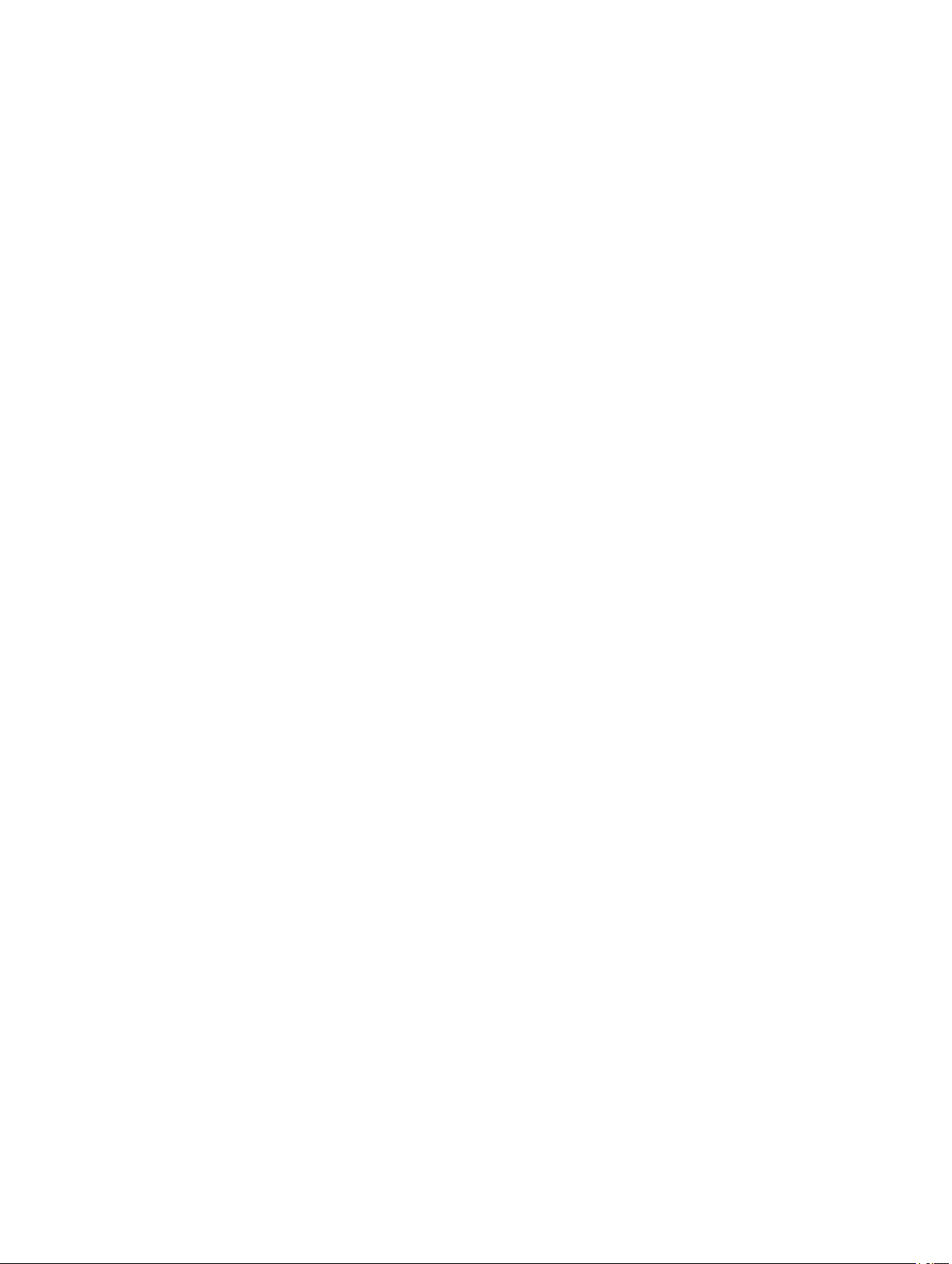
İçindekiler
1 Bilgisayarınızda Çalışma........................................................................................................7
Bilgisayarınızın İçinde Çalışmaya Başlamadan Önce................................................................................................ 7
Bilgisayarınızı Kapatma......................................................................................................................................... 8
Bilgisayarınızda Çalıştıktan Sonra...........................................................................................................................8
2 Bileşenleri Takma ve Çıkarma............................................................................................. 11
Önerilen Araçlar.................................................................................................................................................. 11
SD Kartını Çıkarma............................................................................................................................................. 11
SD Kartını Takma................................................................................................................................................11
ExpressCard Çıkarma..........................................................................................................................................11
ExpressCard Takma............................................................................................................................................12
Pili Çıkarma........................................................................................................................................................12
Pili Takma.......................................................................................................................................................... 13
Erişim Panelini Çıkarma.......................................................................................................................................13
Erişim Panelini Takma......................................................................................................................................... 14
SIM Kartını Çıkarma............................................................................................................................................ 14
SIM Kartını Takma...............................................................................................................................................14
Ekran Çerçevesini Çıkarma.................................................................................................................................. 14
Ekran Çerçevesini Takma.................................................................................................................................... 15
Kamerayı Çıkarma...............................................................................................................................................15
Kamerayı Takma.................................................................................................................................................16
Ekran Panelini Çıkarma....................................................................................................................................... 16
Ekran Panelini Takma..........................................................................................................................................18
Klavye Kenarını Çıkarma......................................................................................................................................18
Klavye Kenarını Takma........................................................................................................................................20
Klavyeyi Çıkarma................................................................................................................................................ 20
Klavyeyi Takma...................................................................................................................................................22
Optik Sürücüyü Çıkarma...................................................................................................................................... 23
Optik Sürücüyü Takma.........................................................................................................................................24
Sabit Sürücüyü Çıkarma...................................................................................................................................... 25
Sabit Sürücüyü Takma.........................................................................................................................................26
WLAN Kartını Çıkarma.........................................................................................................................................27
WLAN Kartını Takma...........................................................................................................................................27
Bellek Modülünü Çıkarma.................................................................................................................................... 27
Bellek Modülünü Takma.......................................................................................................................................28
Sağ Alt Panelin Çıkarılması.................................................................................................................................. 28
Sağ Alt Panel Kurulumu....................................................................................................................................... 29
Termal Modülün Çıkarılması.................................................................................................................................29
Page 4
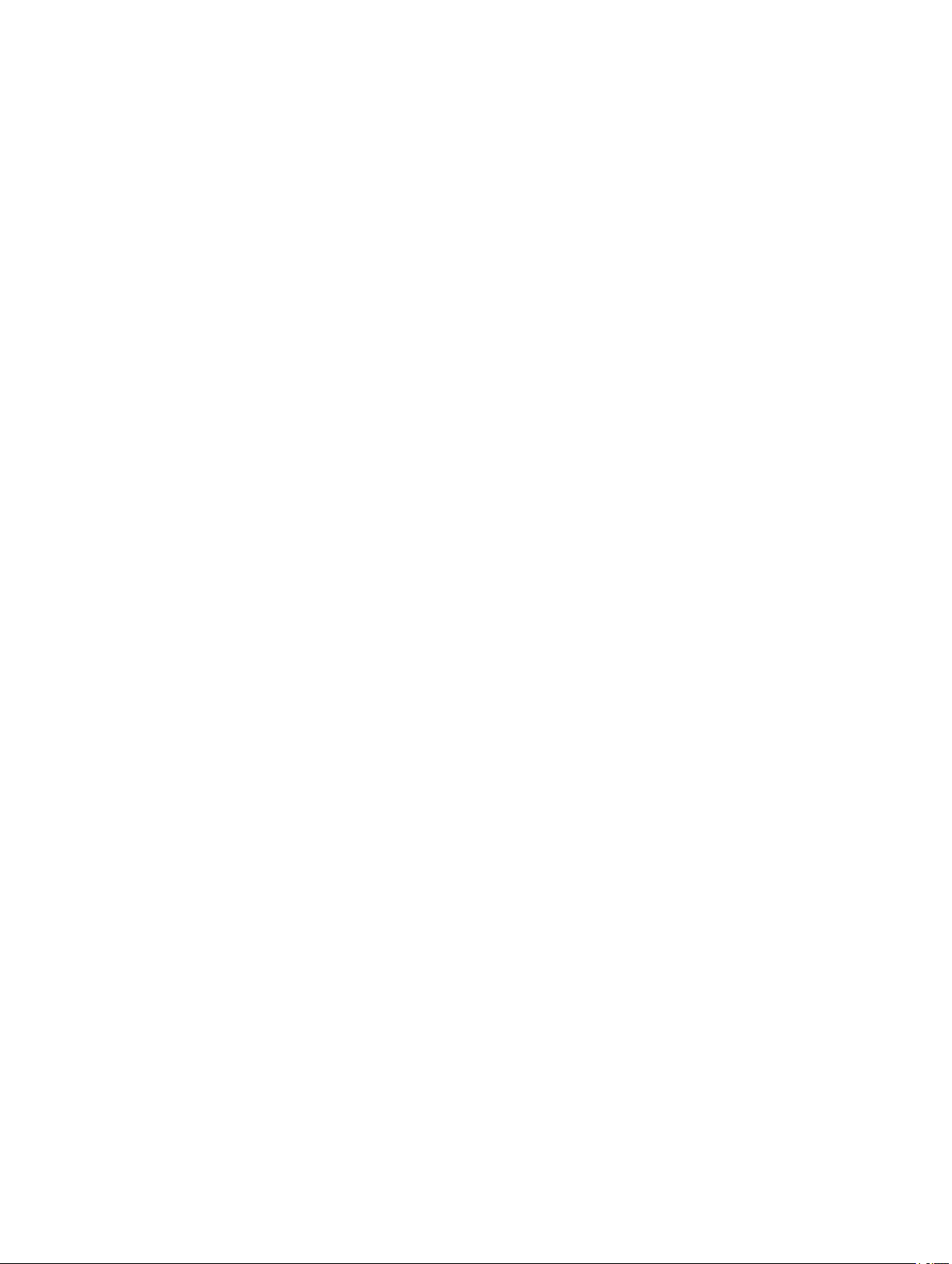
Termal Modül Kurulumu.......................................................................................................................................30
İşlemciyi Çıkarma................................................................................................................................................30
İşlemciyi Takma.................................................................................................................................................. 30
Avuç İçi Dayanağını Çıkarma................................................................................................................................31
Avuç İçi Dayanağını Takma..................................................................................................................................33
ExpressCard Okuyucu Kabinini Çıkarma................................................................................................................33
ExpressCard Okuyucuyu Takma...........................................................................................................................34
Bluetooth Modülünü Çıkarma................................................................................................................................34
Bluetooth Modülünü Takma..................................................................................................................................34
Ses Kartını Çıkarma............................................................................................................................................ 35
Ses Kartını Takma...............................................................................................................................................35
Ekran Aksamını Çıkarma......................................................................................................................................36
Ekran Aksamını Takma........................................................................................................................................38
Sağ Destek Şasisini Çıkarma................................................................................................................................39
Sağ Destek Şasisi Kurulumu................................................................................................................................ 40
Modem Kartını Çıkarma....................................................................................................................................... 41
Modem Kartını Takma......................................................................................................................................... 41
Sol Destek Şasisini Çıkarma.................................................................................................................................42
Sol Destek Şasisi Kurulumu..................................................................................................................................43
Sistem Kartını Çıkarma........................................................................................................................................44
Sistem Kartını Takma.......................................................................................................................................... 46
Düğme Pili Çıkarma.............................................................................................................................................47
Düğme Pili Takma...............................................................................................................................................48
Giriş/Çıkış (G/Ç) Kartını Çıkarma.......................................................................................................................... 48
Giriş/Çıkış (G/Ç) Kartını Takma.............................................................................................................................49
Güç Konnektörünü Çıkarma................................................................................................................................. 50
Güç Konnektörünü Takma....................................................................................................................................51
Sistem Fanını Çıkarma........................................................................................................................................ 52
Sistem Fanını Takma...........................................................................................................................................53
Ağ Konnektörünün Kaldırılması.............................................................................................................................54
Ağ Konnektörü Kurulumu..................................................................................................................................... 54
Hoparlörleri Çıkarma............................................................................................................................................55
Hoparlörleri Takma..............................................................................................................................................56
3 Özellikler................................................................................................................................59
Özellikler............................................................................................................................................................ 59
4 Ek Bilgiler.............................................................................................................................. 65
Yerleştirme Bağlantı Noktası Bilgileri..................................................................................................................... 65
5 Sistem Kurulumu.................................................................................................................. 67
Genel Bakış .......................................................................................................................................................67
Page 5

Sistem Kurulumuna Girme....................................................................................................................................67
Sistem Kurulum Seçenekleri.................................................................................................................................67
6 Tanılamalar............................................................................................................................77
Tanılamalar........................................................................................................................................................ 77
7 Dell'e Başvurma.................................................................................................................... 79
Page 6
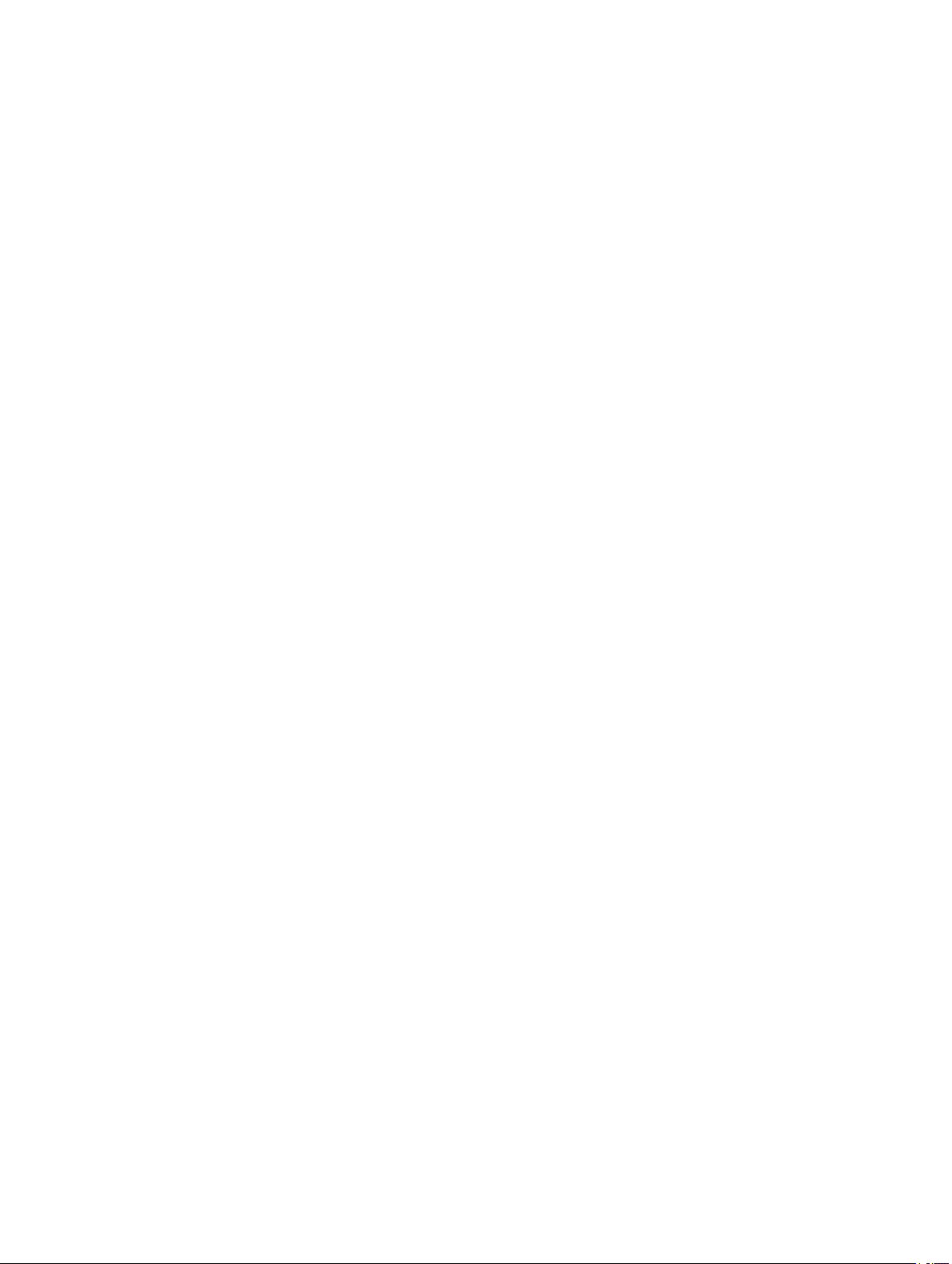
6
Page 7
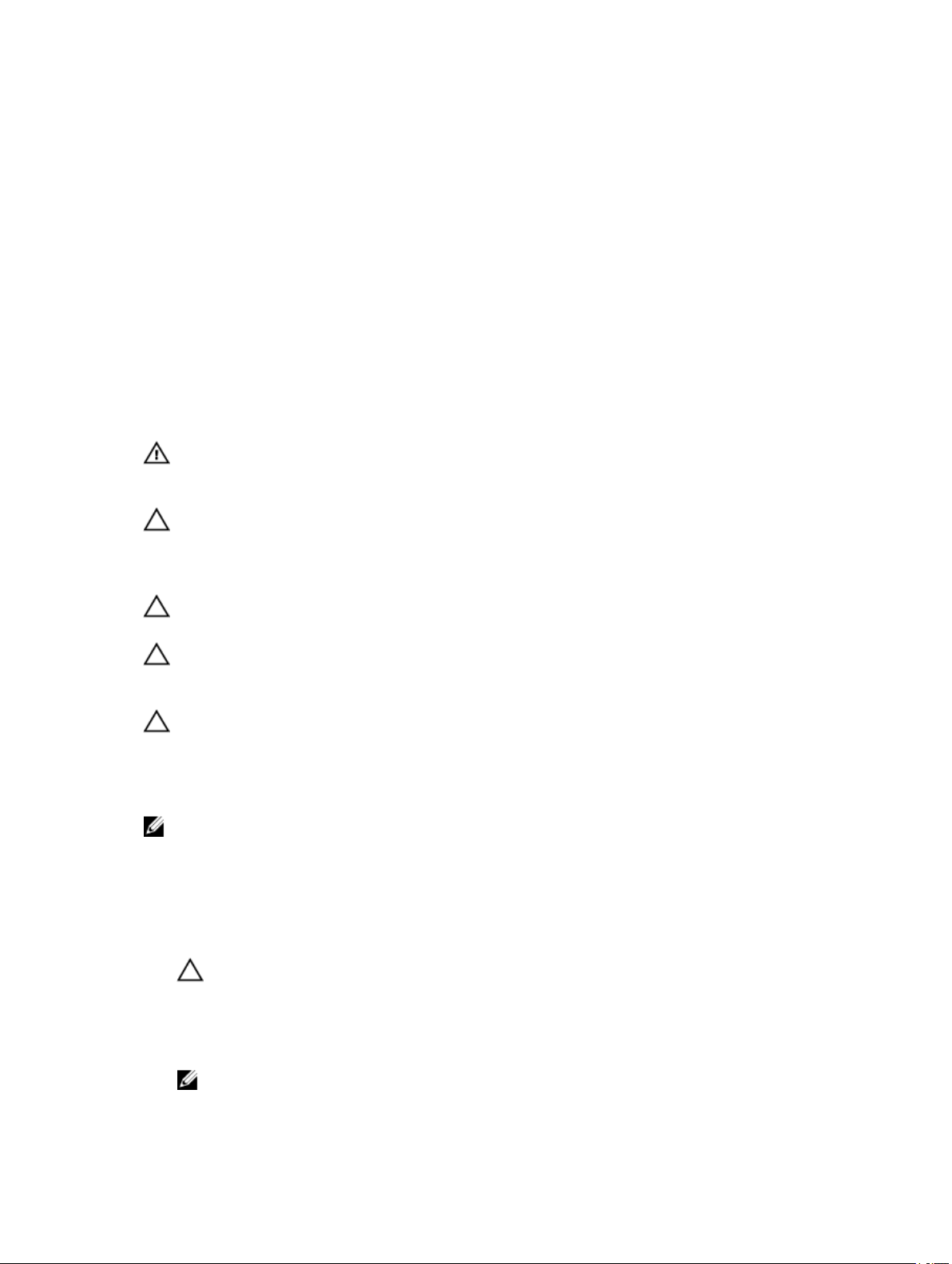
1
Bilgisayarınızda Çalışma
Bilgisayarınızın İçinde Çalışmaya Başlamadan Önce
Bilgisayarınızı potansiyel hasardan korumak ve kişisel güvenliğinizi sağlamak için aşağıdaki güvenlik yönergelerini uygulayın. Aksi
belirtilmedikçe, bu belgedeki her prosedür aşağıdaki koşulların geçerli olduğunu varsaymaktadır:
• Bilgisayarınızla birlikte gelen güvenlik bilgilerini okudunuz.
• Çıkarma prosedürü ters sırayla uygulanarak bir bileşen değiştirilebilir veya (ayrıca satın alınmışsa) takılabilir.
UYARI: Bilgisayarınızın içinde çalışmadan önce bilgisayarınızla gönderilen güvenlik bilgilerini okuyun. Diğer en iyi
güvenlik uygulamaları bilgileri için www.dell.com/regulatory_compliance adresindeki Yasal Uygunluk Ana
Sayfası'na bakın.
DİKKAT: Pek çok tamir işlemi yalnızca sertifikalı servis teknisyeni tarafından gerçekleştirilmelidir. Sorun giderme
işlemlerini ve basit tamirleri sadece ürün belgenizde belirtildiği gibi veya destek ekibinin çevrimiçi olarak ya da
telefonla belirttiği gibi gerçekleştirmelisiniz. Dell tarafından yetkilendirilmemiş servisten kaynaklanan zararlar, Dell
garantisi kapsamında değildir. Ürünle birlikte gelen güvenlik talimatlarını okuyun ve uygulayın.
DİKKAT: Elektrostatik boşalımı önlemek için, bir bilek topraklama kayışı kullanarak ya da bilgisayarın arkasındaki
konnektör gibi boyanmamış metal yüzeylere sık sık dokunarak kendinizi topraklayın.
DİKKAT: Bileşenlere ve kartlara dikkatle muamele edin. Bir kartın üzerindeki bileşenlere veya kontaklara
dokunmayın. Kartları kenarlarından veya metal montaj braketinden tutun. İşlemci gibi bileşenleri pimlerinden değil
kenarlarından tutun.
DİKKAT: Bir kabloyu çıkardığınızda, konnektörünü veya çekme tırnağını çekin. Bazı kablolarda kilitleme tırnağı olan
konnektörler bulunur; bu tür bir kabloyu çıkarıyorsanız kabloyu çıkarmadan önce kilitlemek tırnaklarına bastırın.
Konnektörleri ayırdığınzda, konnektör pimlerinin eğilmesini önlemek için bunları eşit şekilde hizalanmış halde
tutun. Ayrıca, bir kabloyu bağlamadan önce her iki konnektörün de doğru biçimde yönlendirildiğinden ve
hizalandığından emin olun.
NOT: Bilgisayarınızın ve belirli bileşenlerin rengi bu belgede gösterilenden farklı olabilir.
Bilgisayara zarar vermekten kaçınmak için, bilgisayarın içinde çalışmaya başlamadan önce aşağıdaki adımları uygulayın.
1. Bilgisayar kapağının çizilmesini önlemek için, çalışma yüzeyinin düz ve temiz olmasını sağlayın.
2. Bilgisayarınızı kapatın (bkz. Bilgisayarınızı Kapatma).
3. Bilgisayar isteğe bağlı Ortam Tabanı veya Pil Dilimi gibi bir yerleştirme aygıtına bağlıysa (yerleştirilmişse) çıkartın.
DİKKAT: Ağ kablosunu çıkarmak için, önce kabloyu bilgisayarınızdan ve ardından ağ aygıtından çıkarın.
4. Tüm ağ kablolarını bilgisayardan çıkarın.
5. Bilgisayarınızı ve tüm bağlı aygıtları elektrik prizlerinden çıkarın.
6. Ekranı kapatın ve bilgisayarı düz bir çalışma zemini üzerine ters çevirin.
NOT: Sistem kartının zarar görmemesi için, bilgisayara müdahale etmeden önce ana pili çıkarmanız gerekir.
7
Page 8
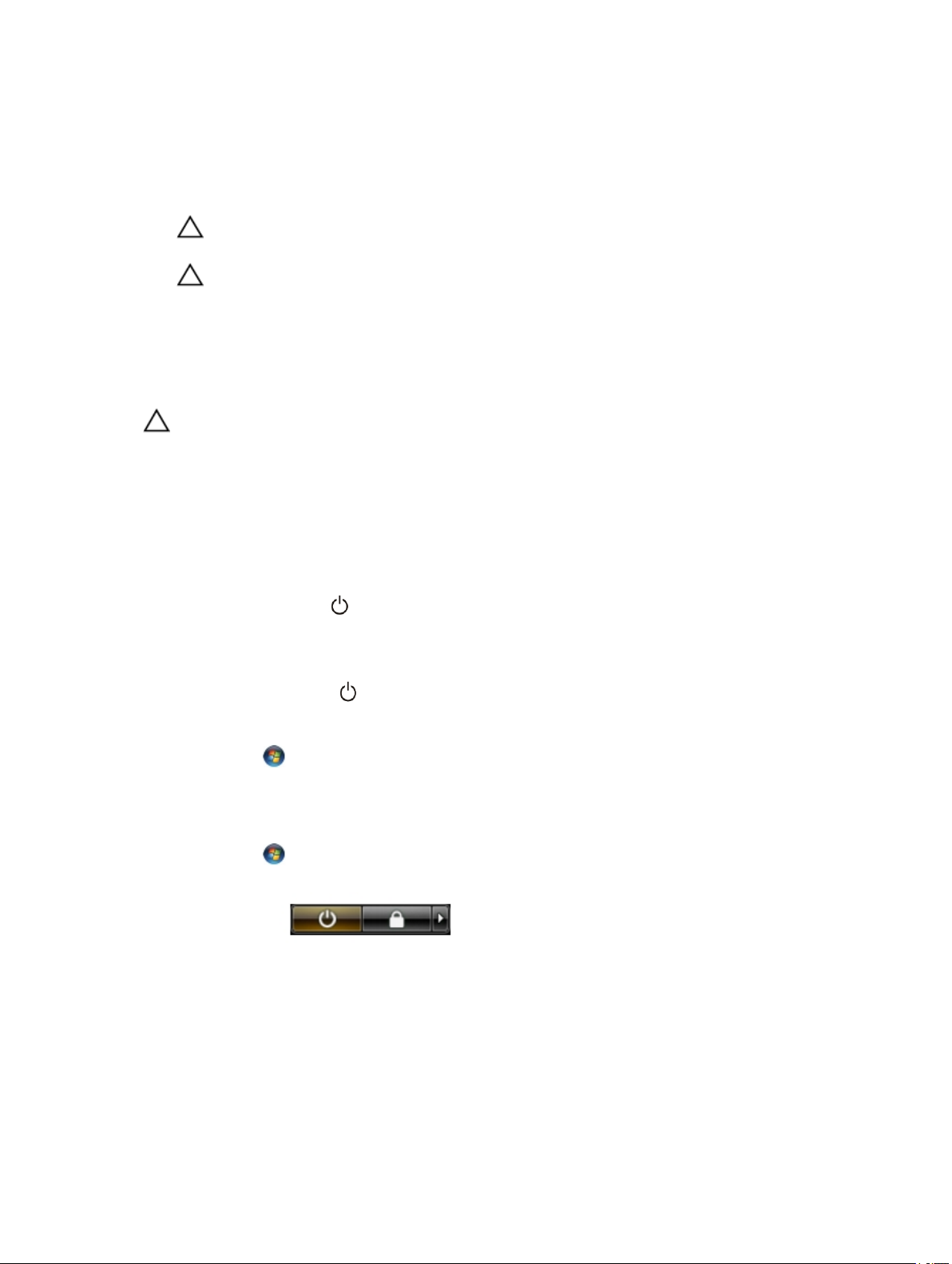
7. Ana pili çıkarın.
8. Bilgisayarın üst kısmını yukarı çevirin.
9. Ekranı açın.
10. Sistem kartını topraklamak için güç düğmesine basın.
DİKKAT: Elektrik çarpmalarına karşı korunmak için, kapağı açmadan önce bilgisayarınızın fişini elektrik
prizinden çekin.
DİKKAT: Bilgisayarınızın içindeki herhangi bir şeye dokunmadan önce, bilgisayarın arkasındaki metal gibi
boyanmamış metal bir yüzeye dokunarak kendinizi topraklayın. Çalışırken, dahili bileşenlere zarar verebilecek
olan statik elektriği dağıtmak için düzenli olarak boyanmamış metal yüzeylere dokunun.
11. Takılmış herhangi bir ExpressCard'ı veya Akıllı Kartı uygun yuvalardan çıkarın.
Bilgisayarınızı Kapatma
DİKKAT: Veri kaybını önlemek için, bilgisayarınızı kapatmadan önce tüm açık dosyaları kaydedip kapatın ve açık
programlardan çıkın.
1. İşletim sistemini kapatın:
– Windows 8'de:
* Dokunma özelliği etkin bir aygıt kullanarak:
a. Parmağınızı ekranın sağ kenarından doğru sürtün, Tılsımlar menüsünü açın ve Settings (Ayarlar) öğesini
seçin.
b. Güç simgesini ardından Shut down (Kapat) öğesini seçin
* Fare kullanarak:
a. Ekranın sağ üst köşesine gidin ve Settings (Ayarlar) öğesine tıklayın.
b. Güç düğmesine ardından Shut down (Kapat)'ı seçin
– Windows 7'de:
1. Başlat .
2. Shut Down (Kapat)
veya
1. Başlat .
2. Aşağıda gösterildiği gibi Başlat menüsünün sağ alt köşesindeki oku tıklatın ve ardından Kapat öğesini tıklatın.
2. Bilgisayarın ve tüm takılı aygıtların kapandığından emin olun. İşletim sisteminizi kapattığınızda bilgisayarınız ve takılı aygıtlar
otomatik olarak kapanmazsa, bunları kapatmak için güç düğmesine basın ve yaklaşık 4 saniye basılı tutun.
Bilgisayarınızda Çalıştıktan Sonra
Herhangi bir değiştirme işlemini tamamladıktan sonra, bilgisayarınızı açmadan önce harici aygıtları, kartları, kabloları vs.
taktığınızdan emin olun.
8
Page 9
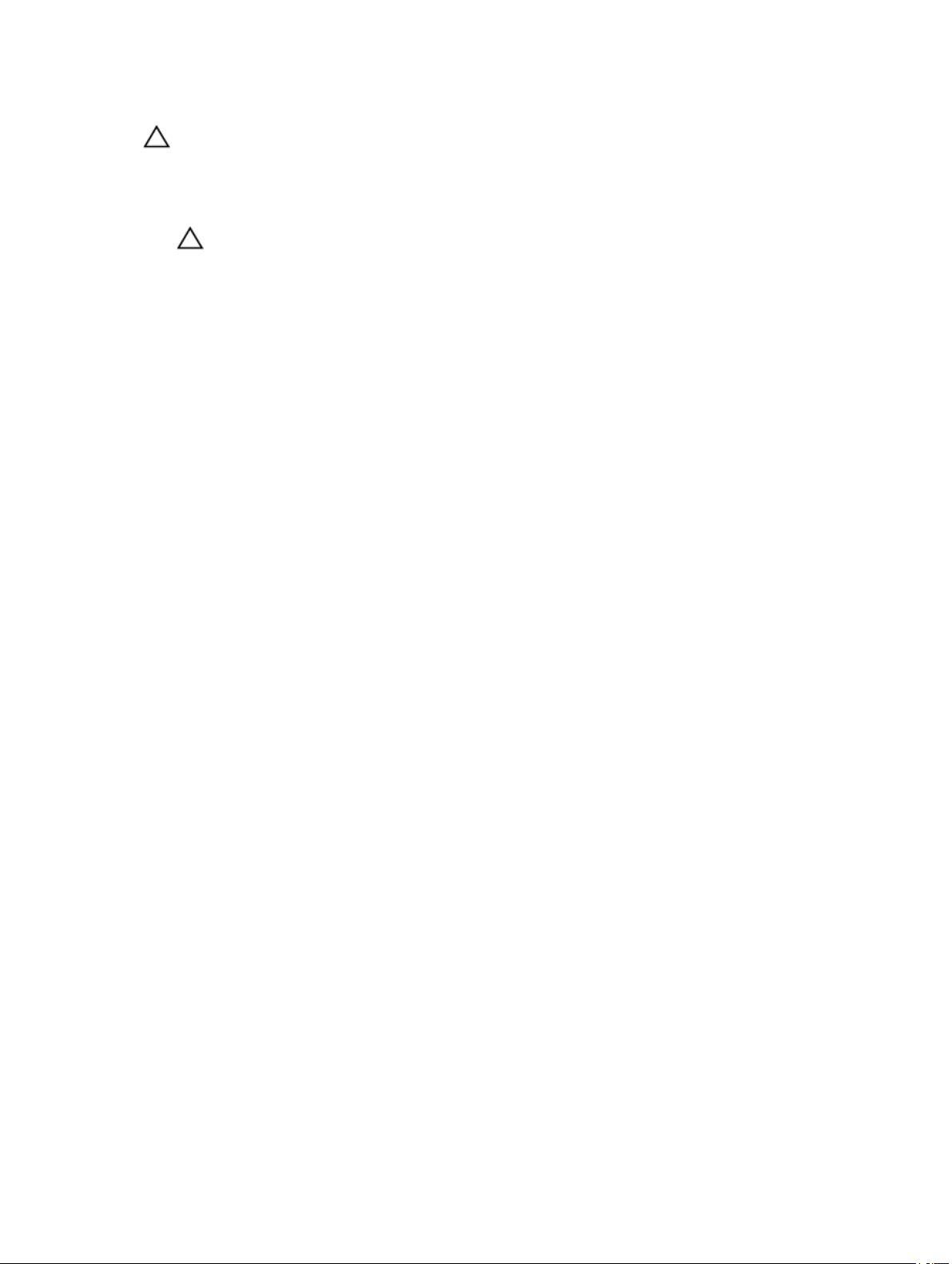
DİKKAT: Bilgisayarın hasar görmesini önlemek için, sadece o Dell bilgisayar için tasarlanmış pilleri kullanın. Başka
Dell bilgisayarlar için tasarlanmış pilleri kullanmayın.
1. Bağlantı noktası eşleyicisi, ince pil veya ortam tabanı gibi harici aygıtları bağlayın ve ExpressCard gibi kartları değiştirin.
2. Bilgisayarınıza telefon veya ağ kablolarını bağlayın.
DİKKAT: Ağ kablosu takmak için önce ağ aygıtına takın ve ardından bilgisayara takın.
3. Pili yerine takın.
4. Bilgisayarınızı ve tüm bağlı aygıtları elektrik prizlerine takın.
5. Bilgisayarınızı açın.
9
Page 10
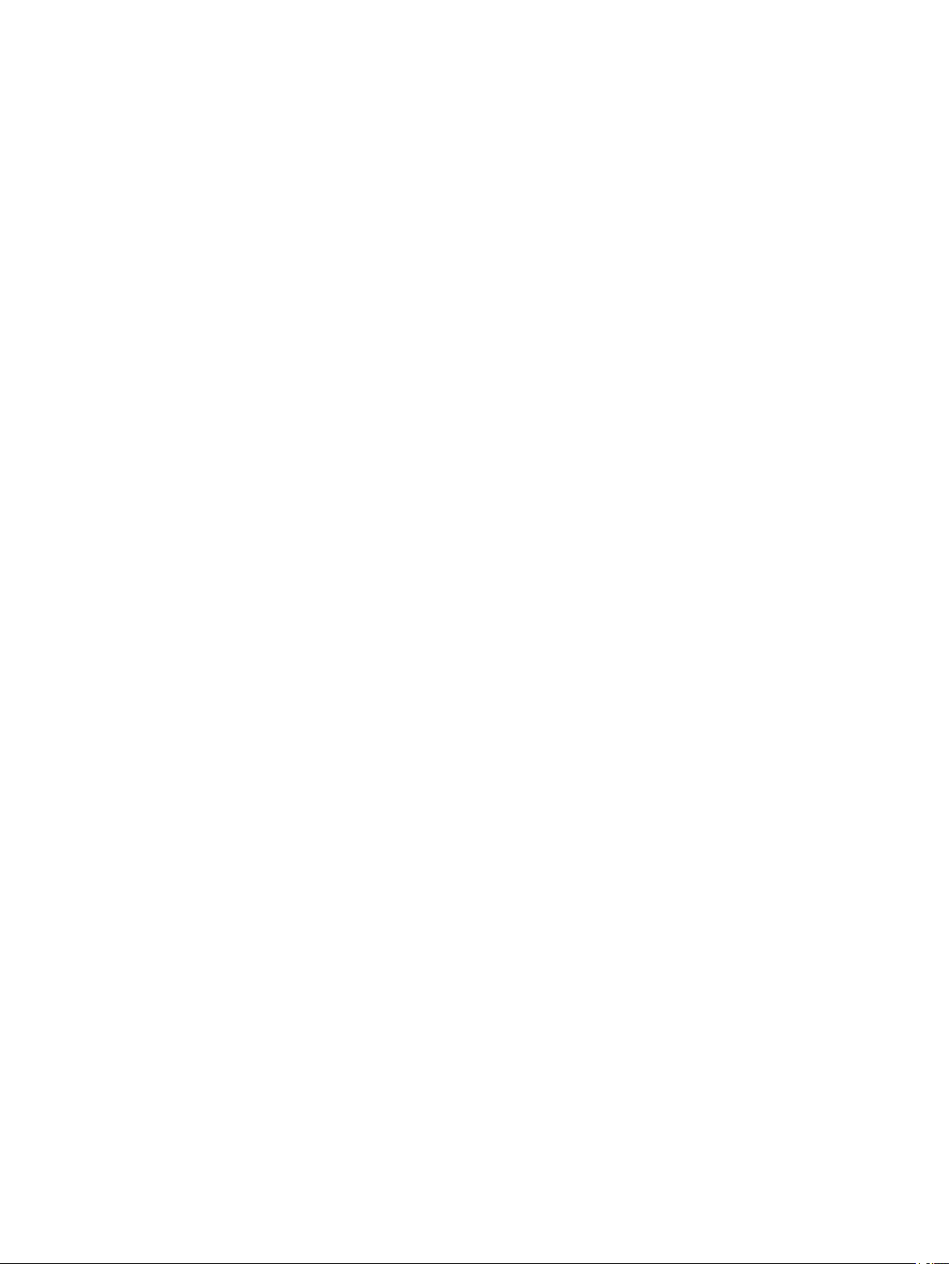
10
Page 11
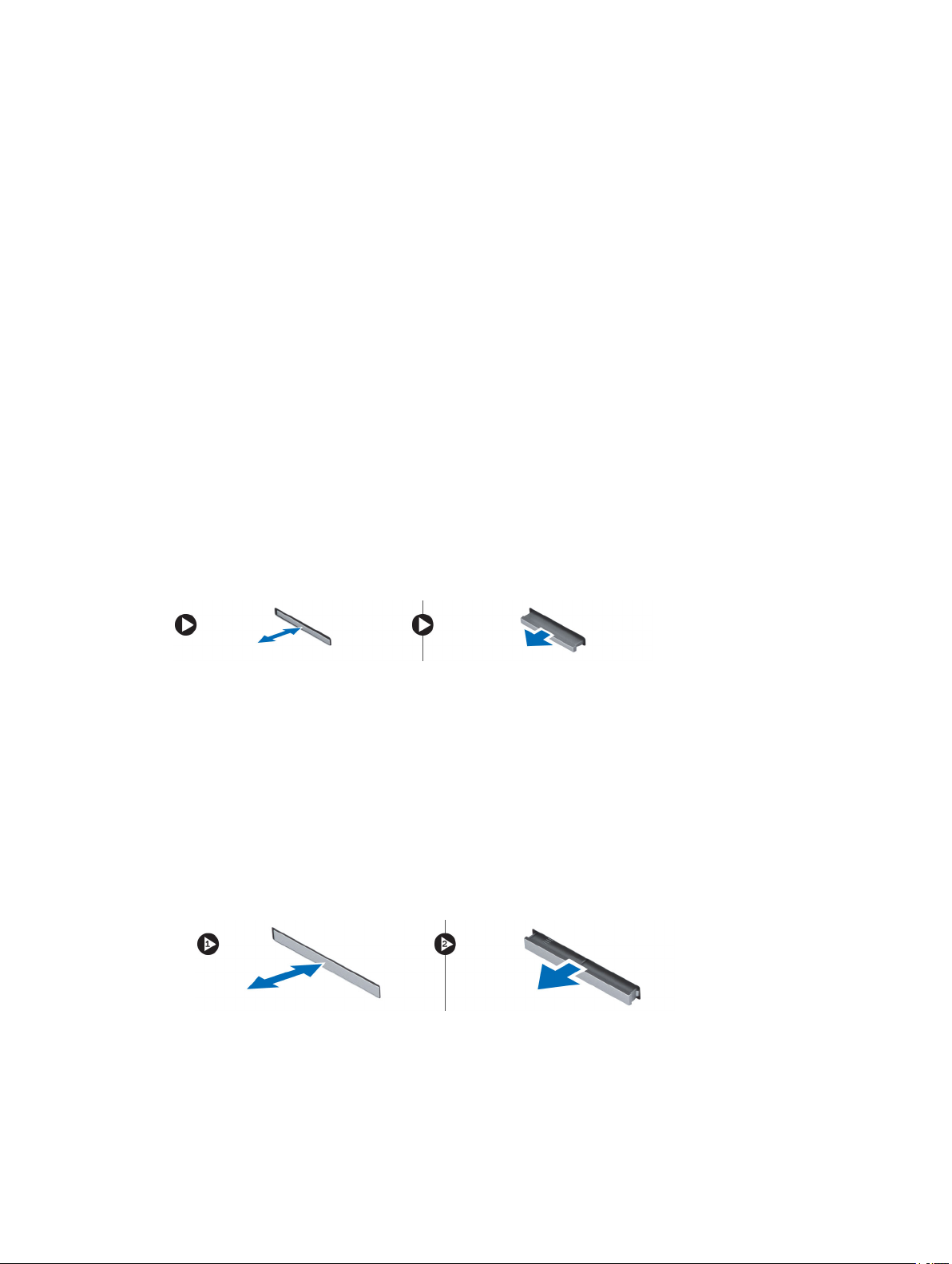
Bileşenleri Takma ve Çıkarma
Bu bölümde bileşenlerin bilgisayarınızdan çıkarılmasına veya takılmasına dair ayrıntılı bilgi yer almaktadır.
Önerilen Araçlar
Bu belgedeki yordamlar için aşağıdaki araçlar gerekebilir:
• Küçük düz uçlu tornavida
• 0 Numaralı Phillips tornavida
• 1 Numaralı Phillips tornavida
• Küçük plastik çizici
SD Kartını Çıkarma
1. Bilgisayarınızın İçinde Çalışmadan Önce bölümündeki prosedürlere uyun.
2. Bilgisayardan serbest bırakmak için SD kartının üzerine bastırın.
3. SD kartını kaydırarak bilgisayarın dışına çıkarın.
2
SD Kartını Takma
1. SD kartını yerine oturana dek bölmesine doğru itin.
2. Bilgisayarınızın İçinde Çalıştıktan Sonra bölümündeki prosedürlere uyun.
ExpressCard Çıkarma
1. Bilgisayarınızda Çalışmadan Önce bölümündeki prosedürlere uyun.
2. Aşağıdaki adımları gerçekleştirin:
a) Bilgisayardan ayırmak için ExpressCard'ın üzerine bastırın [1].
b) ExpressCard'ı kaydırarak bilgisayardan çıkarın [2].
11
Page 12

ExpressCard Takma
1. ExpressCard'ı yerine oturana dek yuvasına doğru kaydırın.
2. Bilgisayarınızın İçinde Çalıştıktan Sonra bölümündeki prosedürlere uyun.
Pili Çıkarma
1. Bilgisayarınızın İçinde Çalışmadan Önce bölümündeki prosedürlere uyun.
2. Pil serbest bırakma mandallarını açık konuma kaydırın.
3. Bilgisayardan pili çıkarın.
12
Page 13
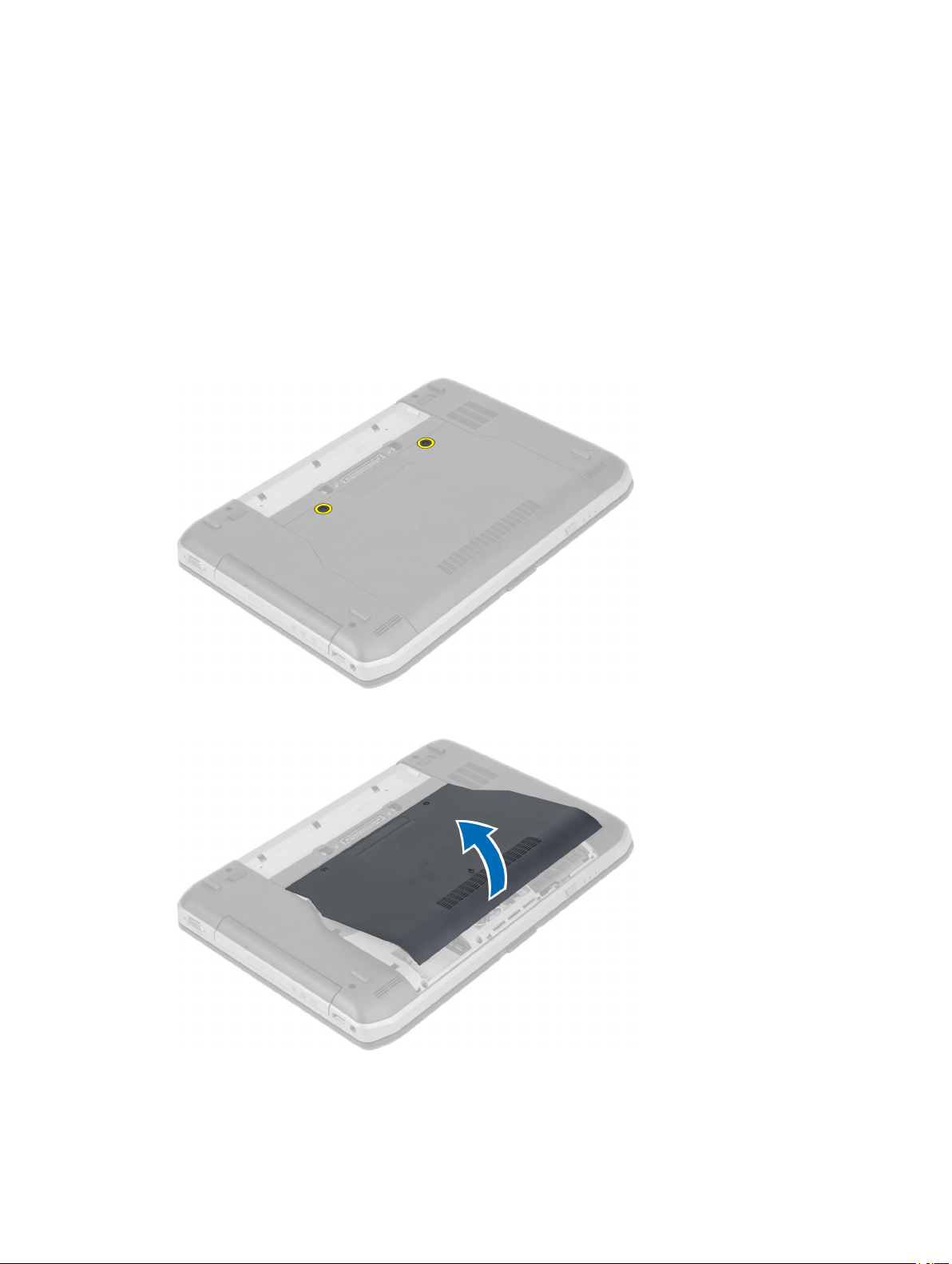
Pili Takma
1. Pili yerine oturana dek yuvasına kaydırın.
2. Bilgisayarınızda Çalıştıktan Sonra bölümündeki prosedürlere uyun.
Erişim Panelini Çıkarma
1. Bilgisayarınızın İçinde Çalışmadan Önce bölümündeki prosedürlere uyun.
2. Pili çıkarın.
3. Giriş panelini sabitleyen vidaları sökün.
4. Giriş panelini sistemin ön kısmına doğru kaydırın ve bilgisayardan çıkarın.
13
Page 14

Erişim Panelini Takma
1. Taban kapağını yerine oturana dek yuvasına kaydırın.
2. Giriş panelini bilgisayara sabitleyen vidaları takın.
3. Pili takın.
4. Bilgisayarınızın İçinde Çalıştıktan Sonra bölümündeki prosedürlere uyun.
SIM Kartını Çıkarma
1. Bilgisayarınızda Çalışmadan Önce bölümündeki prosedürlere uyun.
2. Pili çıkarın.
3. Pil duvarında bulunan SIM kartına basarak kartı serbest bırakın.
4. SIM kartını kaydırarak bilgisayardan çıkarın.
NOT: Bilgisayardaki SIM yuvası sadece mikro SIM'i destekler.
SIM Kartını Takma
1. SIM kartı yuvaya takın.
2. Pili takın.
3. Bilgisayarınızın İçinde Çalıştıktan Sonra bölümündeki prosedürlere uyun.
Ekran Çerçevesini Çıkarma
1. Bilgisayarınızın İçinde Çalışmadan Önce bölümündeki prosedürlere uyun.
2. Pili çıkarın.
14
Page 15
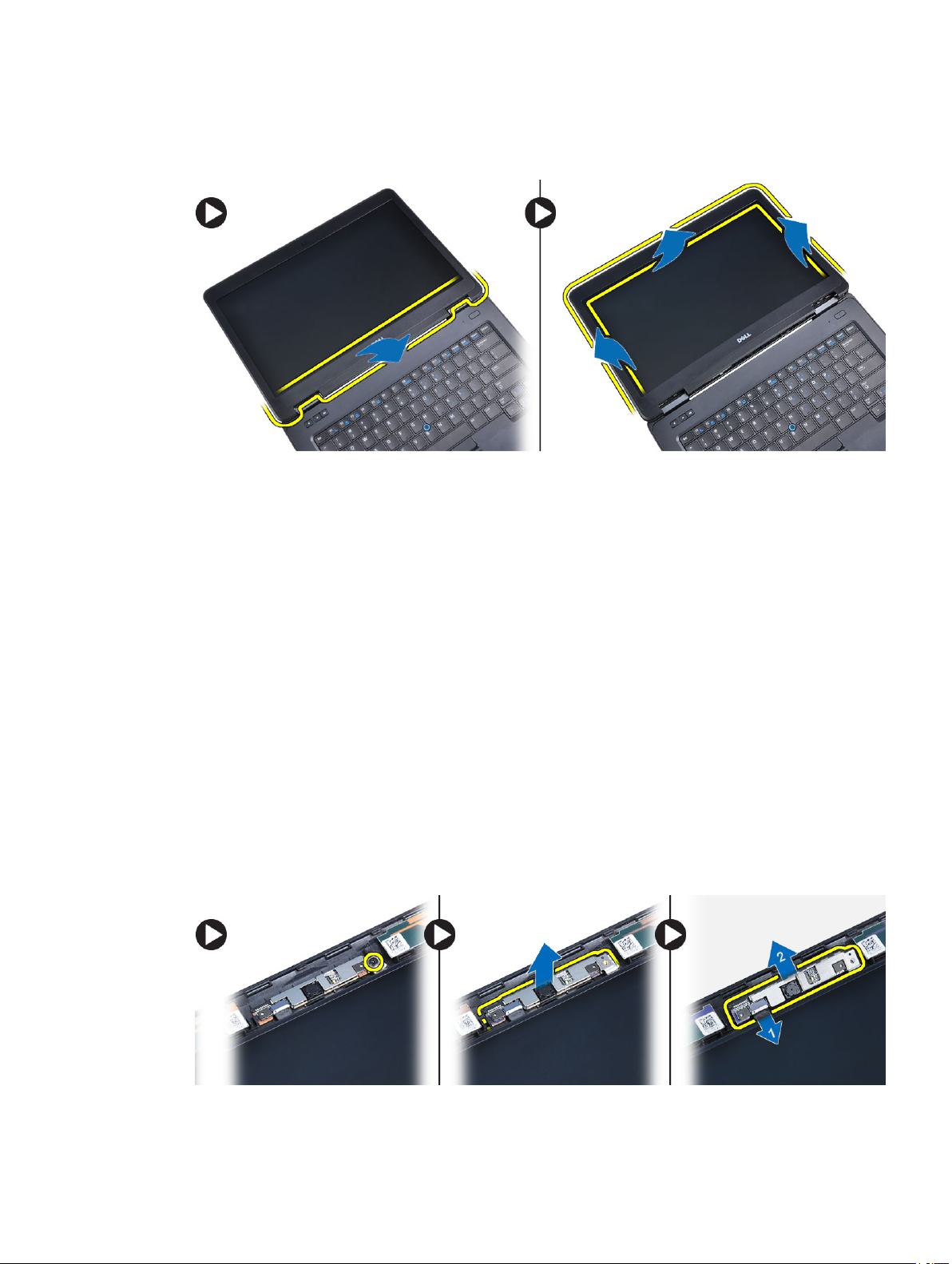
3. Aşağıdaki adımları gerçekleştirin:
a) Ekran çerçevesinin alt kenarını yukarı kaldırın.
b) Kenarlarda ve ekran çerçevesinin üst kenarında çalışın.
4. Ekran çerçevesini bilgisayardan çıkarın.
Ekran Çerçevesini Takma
1. Ekran çerçevesini ekran aksamına yerleştirin.
2. Üst köşeden başlayarak ekran çerçevesine bastırın ve ekran aksamına oturana kadar tüm çerçeveyi dolaşın.
3. Pili takın.
4. Bilgisayarınızda Çalıştıktan Sonra bölümündeki prosedürlere uyun.
Kamerayı Çıkarma
1. Bilgisayarınızın İçinde Çalışmadan Önce bölümündeki prosedürlere uyun.
2. Çıkarın:
a) pil
b) ekran çerçevesi
3. Aşağıdaki adımları gerçekleştirin:
a) Kamera ve mikrofon modülünü sabitleyen vidayı sökün.
b) Kamera kablosunu ayırın.
c) Kamera ve mikrofon modülünü kaldırarak çıkarın.
15
Page 16
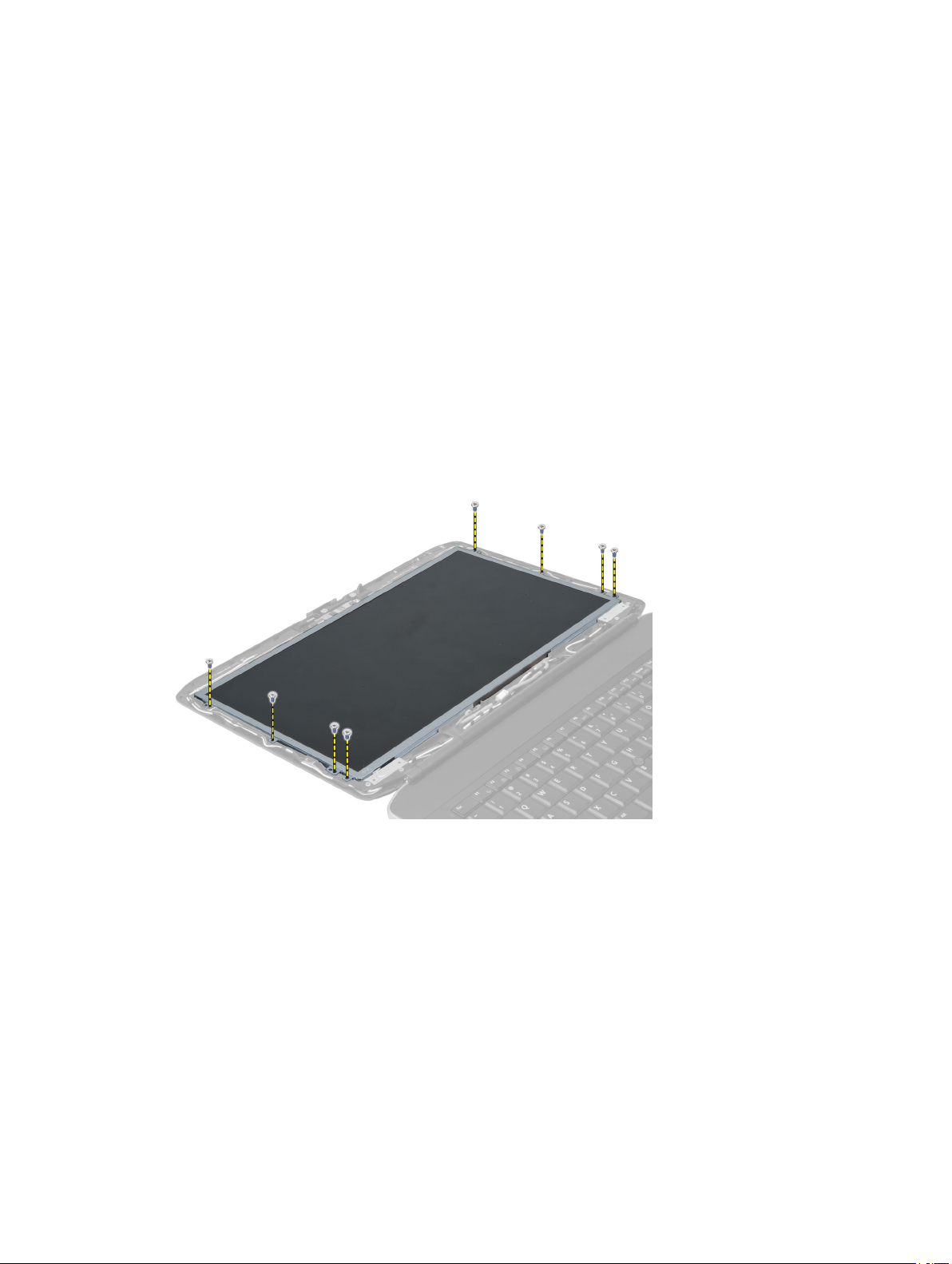
Kamerayı Takma
1. Kamera ve mikrofon modülünü yerine takın.
2. Kamera kablosunu bağlayın.
3. Kamera ve mikrofon modülünü sabitleyen vidayı sıkın.
4. Şunları takın:
a) ekran çerçevesi
b) pil
5. Bilgisayarınızın İçinde Çalıştıktan Sonra bölümündeki prosedürlere uyun.
Ekran Panelini Çıkarma
1. Bilgisayarınızın İçinde Çalışmadan Önce bölümündeki prosedürlere uyun.
2. Çıkarın:
a) pil
b) ekran çerçevesi
3. Ekran panelini sabitleyen vidaları sökün.
16
Page 17
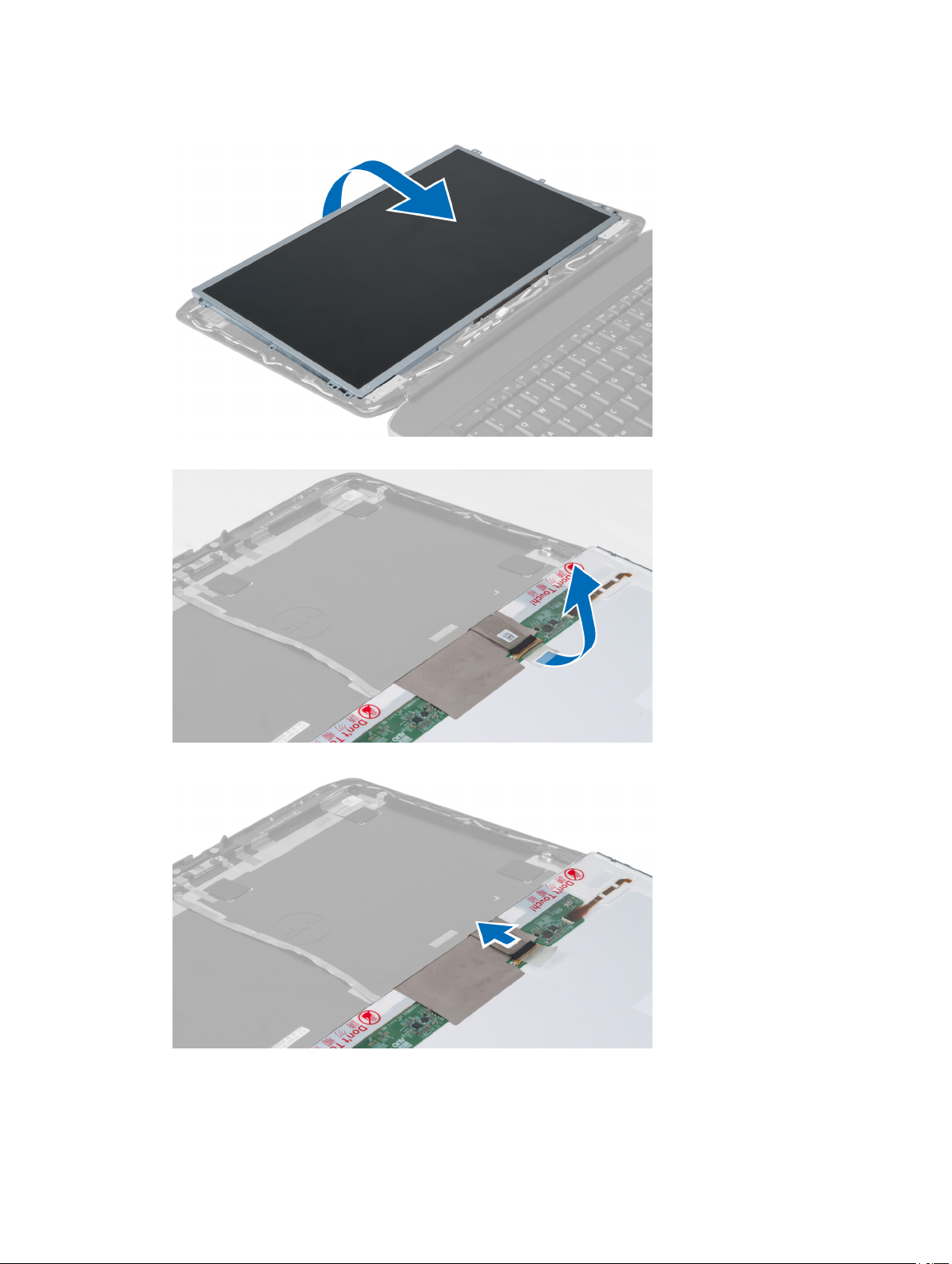
4. Ekran panelini ters çevirin.
5. Yapışkanları soyun ve düşük voltaj diferansiyel sinyal (LVDS) kablosunu ekran panelinin arkasından çıkarın.
6. Ekran panelini ekran aksamından çıkarın.
17
Page 18
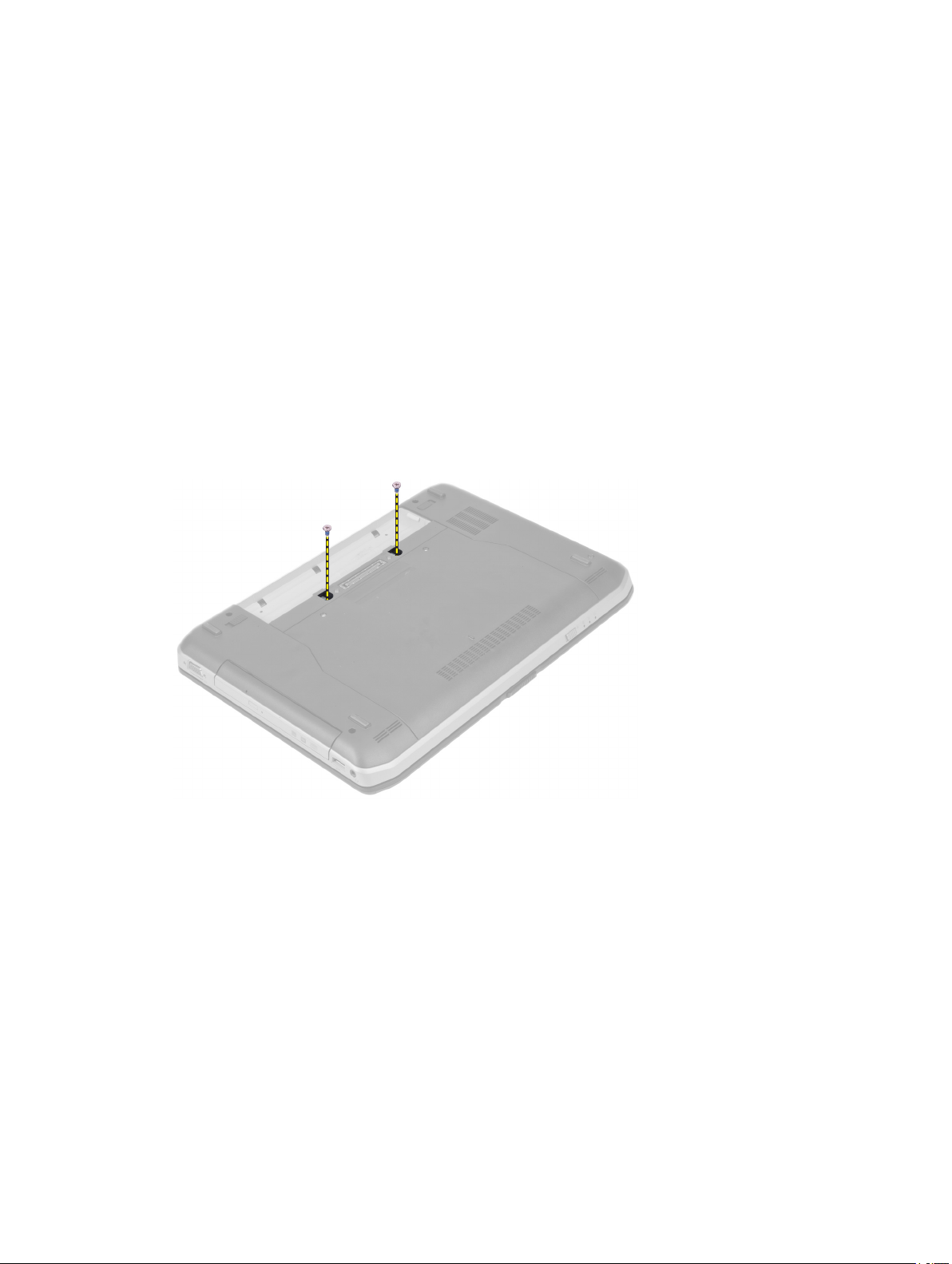
Ekran Panelini Takma
1. Ekran panelini ekran aksamına yerleştirin.
2. Ekran panelini eski konumuna hizalayın.
3. Düşük voltaj diferansiyel sinyal (LVSD) kablosunu ekran paneline takın ve bandı yapıştırın.
4. Ekran panelini döndürün ve ekran panelini sabitleyen vidaları sıkın.
5. Şunları takın:
a) ekran çerçevesi
b) pil
6. Bilgisayarınızın İçinde Çalıştıktan Sonra bölümündeki prosedürlere uyun.
Klavye Kenarını Çıkarma
1. Bilgisayarınızın İçinde Çalışmadan Önce bölümündeki prosedürlere uyun.
2. Pili çıkarın.
3. Bilgisayarın arkasındaki vidaları sökün.
18
Page 19

4. Klavye kenarını en alttan yukarı doğru kaldırın.
5. Yanlardan, klavye kenarının üst kenarına doğru ilerleyin.
6. Klavye kenarını bilgisayardan kaldırarak çıkarın.
19
Page 20

Klavye Kenarını Takma
1. Klavye kenarını yuvasıyla hizalayın.
2. Klavye kenarına boydan boya yerine oturana dek bastırın.
3. Pili takın.
4. Bilgisayarınızın İçinde Çalıştıktan Sonra bölümündeki prosedürlere uyun.
Klavyeyi Çıkarma
1. Bilgisayarınızın İçinde Çalışmadan Önce bölümündeki prosedürlere uyun.
2. Çıkarın:
a) pil
b) klavye kenarı
20
Page 21
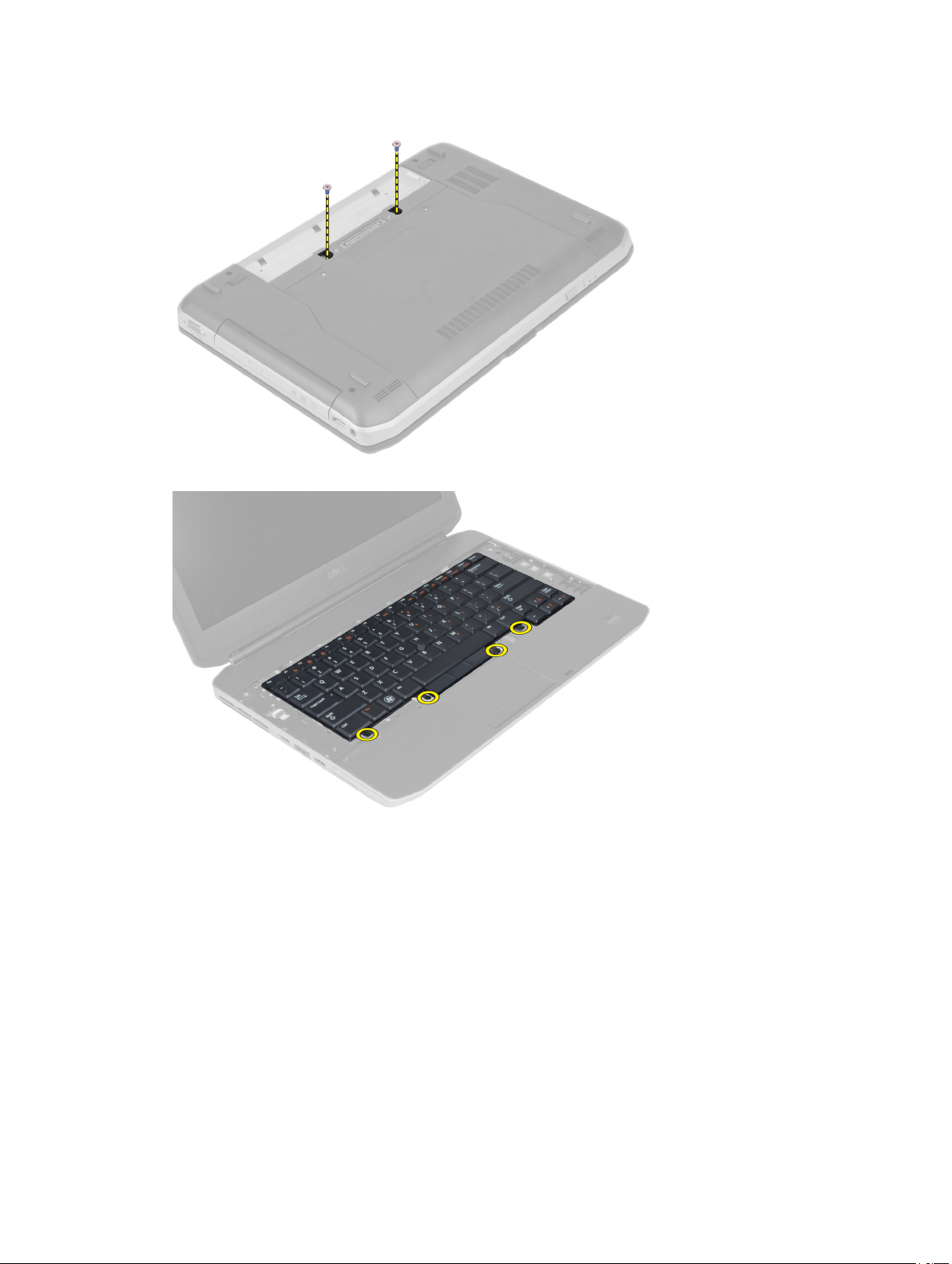
3. Bilgisayarın arkasındaki vidaları sökün.
4. Klavyeyi yerine sabitleyen vidaları sökün.
5. Klipsi kaldırarak klavye kablosunu serbest bırakın ve bilgisayardan çıkarın.
21
Page 22
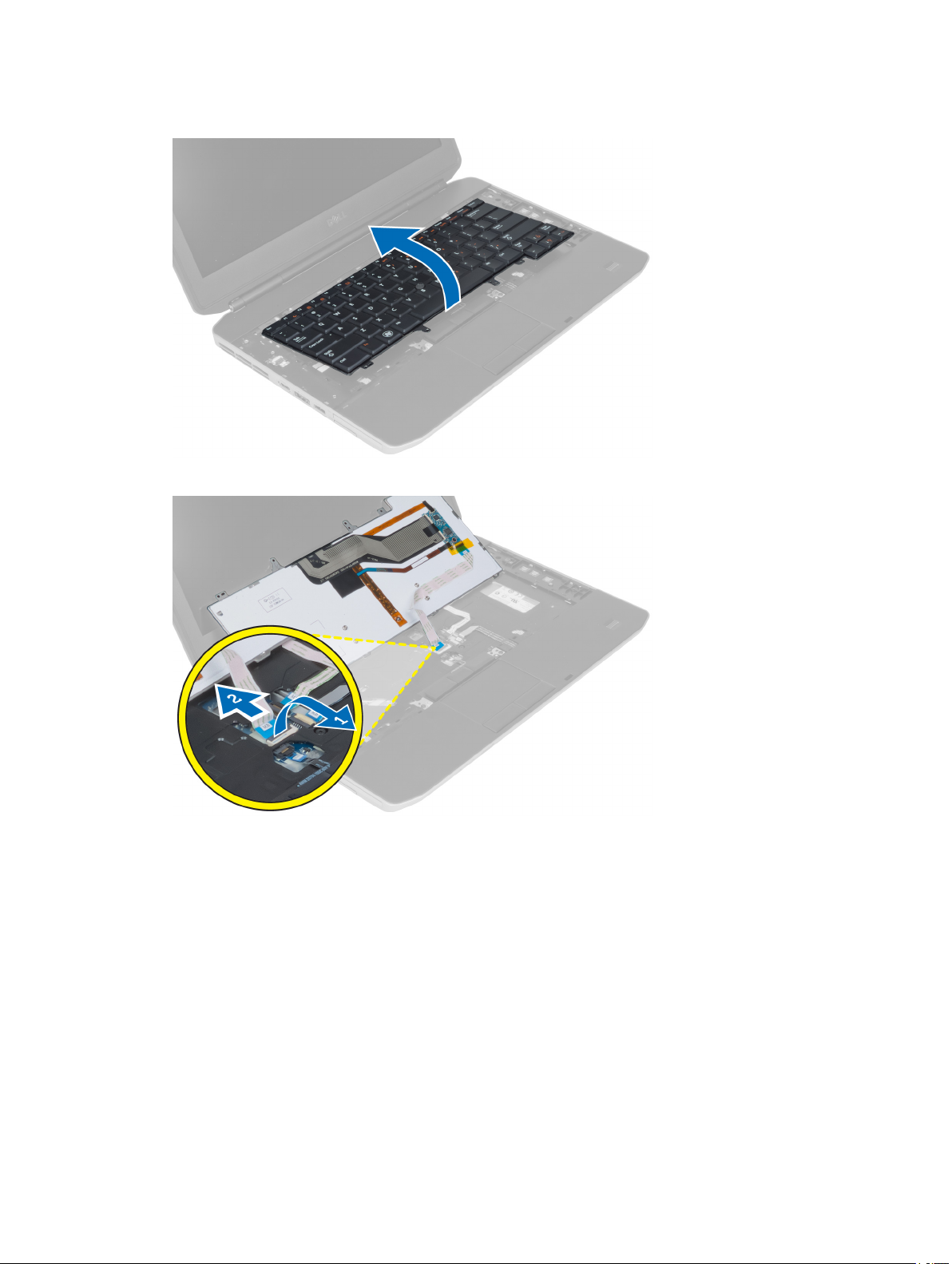
6. Klavyeyi ters çevirin.
7. Klavye düz esnek kablosunu koruyan yapışkan şeridi klavyenin arkasına doğru sökün ve bilgisayardan çıkarın.
8. Klavyeyi bilgisayardan çıkarın.
Klavyeyi Takma
1. Klavye düz esnek kablosunu klavyeye takın.
2. Klavye düz esnek kablosunu koruyan yapışkan şeridi klavyeye yapıştırın.
3. Tüm metal tırnaklar konumlarına oturana dek klavyeyi bölmesine kaydırın.
4. Klavye kablosu klipsini sabitleyin.
5. Tüm noktalar bilgisayara tamamen oturana dek klavyenin sol ve sağ tarafına bastırın.
6. Klavyeyi avuç içi dayanağına sabitleyen vidaları takın.
7. Bilgisayarın arkasındaki vidayı takın.
22
Page 23

8. Şunları takın:
a) klavye kenarı
b) pil
9. Bilgisayarınızda Çalıştıktan Sonra bölümündeki prosedürlere uyun.
Optik Sürücüyü Çıkarma
1. Bilgisayarınızın İçinde Çalışmadan Önce bölümündeki prosedürlere uyun.
2. Çıkarın:
a) pil
b) erişim paneli
3. Optik sürücüyü sabitleyen vidayı sökün.
4. Vida tırnağını bilgisayarın uzağına doğru ittirin ve optik sürücüyü sürücü yuvasından serbest bırakın.
23
Page 24
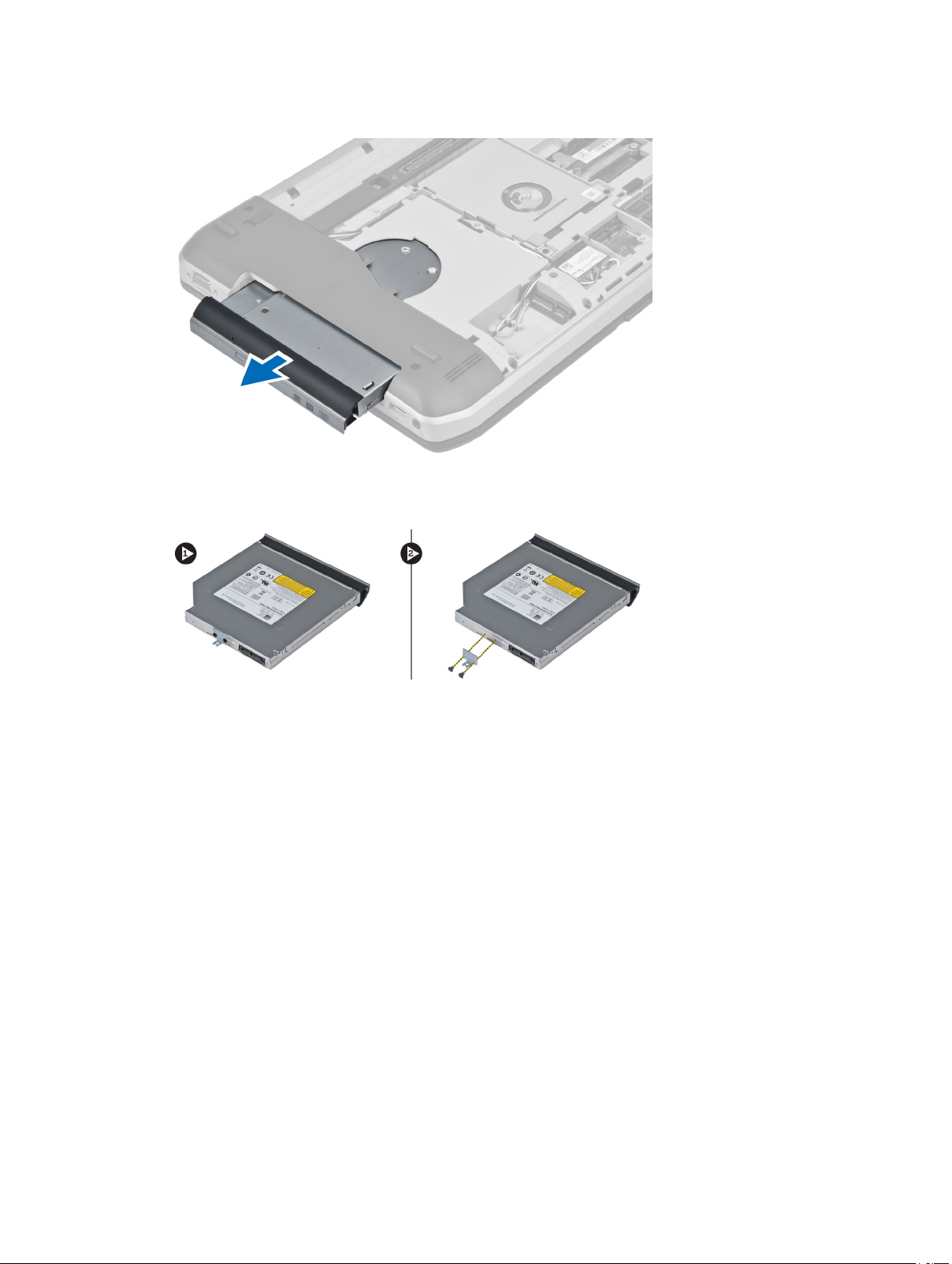
5. Optik sürücüyü bilgisayardan çıkarın.
6. Optik sürücü braketini sabitleyen vidaları çıkarın.
7. Optik sürücü braketini çıkarın.
8. Optik sürücü çerçevesini optik sürücüden ayırmak için optik sürücü çerçeve tırnaklarını çıkarın.
9. Optik sürücü çerçevesini çıkarın.
Optik Sürücüyü Takma
1. Optik sürücü çerçevesi tırnaklarını kavraştırarak optik sürücü çerçevesini optik sürücüye takın.
2. Optik sürücü braketini takın.
3. Optik sürücü braketini sabitlemek için vidaları sıkın.
4. Optik sürücüyü bilgisayara takın.
5. Optik sürücüyü yerine sabitlemek için vidayı sıkın.
6. Şunları takın:
a) alt kapak
b) pil
7. Bilgisayarınızın İçinde Çalıştıktan Sonra bölümündeki prosedürlere uyun.
24
Page 25

Sabit Sürücüyü Çıkarma
1. Bilgisayarınızın İçinde Çalışmadan Önce bölümündeki prosedürlere uyun.
2. Çıkarın:
a) pil
b) erişim paneli
3. Sabit sürücü braketini yerine sabitleyen vidaları sökün.
4. Sabit sürücüyü konnektöründen çıkarmak ve sabit sürücü braketini çekmek için tırnağı kullanın.
25
Page 26

5. Sabit sürücüyü bilgisayardan çıkarın.
6. Sabit sürücü braketini sabitleyen vidaları sökün.
7. Sabit sürücü braketini sabit sürücüden çıkarın.
Sabit Sürücüyü Takma
1. Sabit sürücü braketini sabit sürücüye takın.
2. Sabit sürücü braketini sabitleyen vidaları sıkın.
3. Sabit sürücüyü bilgisayara geri takın.
4. Sabit sürücü braketini yerine sabitleyen vidayı sıkın.
5. Şunları takın:
a) erişim paneli
b) pil
6. Bilgisayarınızda Çalıştıktan Sonra bölümündeki prosedürlere uyun.
26
Page 27

WLAN Kartını Çıkarma
1. Bilgisayarınızın İçinde Çalışmadan Önce bölümündeki prosedürlere uyun.
2. Çıkarın:
a) pil
b) alt kapak
3. Aşağıdaki adımları gerçekleştirin:
a) Anten kablolarını WLAN kartından çıkarın.
b) WLAN kartını bilgisayara sabitleyen vidayı sökün.
c) WLAN kartını sistem kartındaki yuvasından çıkarın.
WLAN Kartını Takma
1. WLAN kartını sistem kartındaki konnektörüne takın.
2. Anten kablolarını WLAN kartındaki işaretli konnektörlerine takın.
3. WLAN kartını bilgisayara sabitlemek için vidayı sıkın.
4. Şunları takın:
a) alt kapak
b) pil
5. Bilgisayarınızın İçinde Çalıştıktan Sonra bölümündeki prosedürlere uyun.
Bellek Modülünü Çıkarma
1. Bilgisayarınızın İçinde Çalışmadan Önce bölümündeki prosedürlere uyun.
2. Çıkarın:
a) pil
b) alt kapak
3. Sabitleme klipslerini modül yukarı fırlayana kadar bellek modülünden uzağa doğru kaldırın.
4. Termal modülü kaldırın ve bilgisayardan çıkarın.
27
Page 28
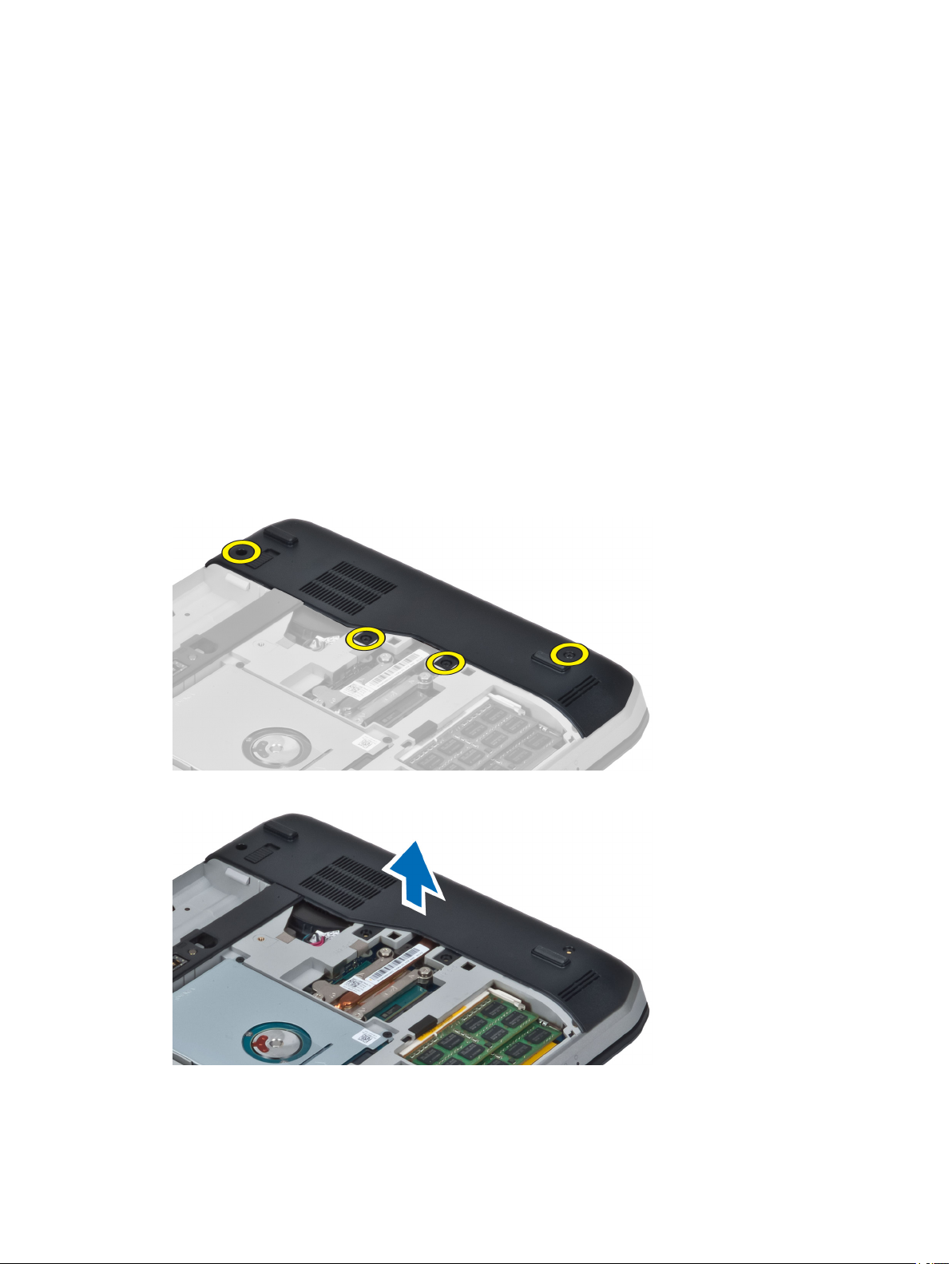
Bellek Modülünü Takma
1. Belleği bellek yuvasına takın.
2. Bellek modülünü sistem kartına sabitleyen klipslere bastırın.
3. Şunları takın:
a) alt kapak
b) pil
4. Bilgisayarınızın İçinde Çalıştıktan Sonra bölümündeki prosedürlere uyun.
Sağ Alt Panelin Çıkarılması
1. Bilgisayarınızın İçinde Çalışmadan Önce bölümündeki prosedürlere uyun.
2. Çıkarın:
a) pil
b) erişim paneli
3. Sağ alt paneli yerine sabitleyen vidaları sökün.
4. Sağ alt paneli bilgisayardan çıkarın.
28
Page 29

Sağ Alt Panel Kurulumu
1. Sağ alt paneli bilgisayara takın.
2. Sağ alt paneli bilgisayara sabitleyen vidaları sıkın.
3. Şunları takın:
a) erişim paneli
b) pil
4. Bilgisayarınızda Çalıştıktan Sonra bölümündeki prosedürlere uyun.
Termal Modülün Çıkarılması
1. Bilgisayarınızın İçinde Çalışmadan Önce bölümündeki prosedürlere uyun.
2. Çıkarın:
a) SD bellek kartı
b) pil
c) erişim paneli
d) sağ alt panel
3. Termal modülü yerine sabitleyen vidaları sökün.
4. Termal modülü kaldırın ve bilgisayardan çıkarın.
29
Page 30
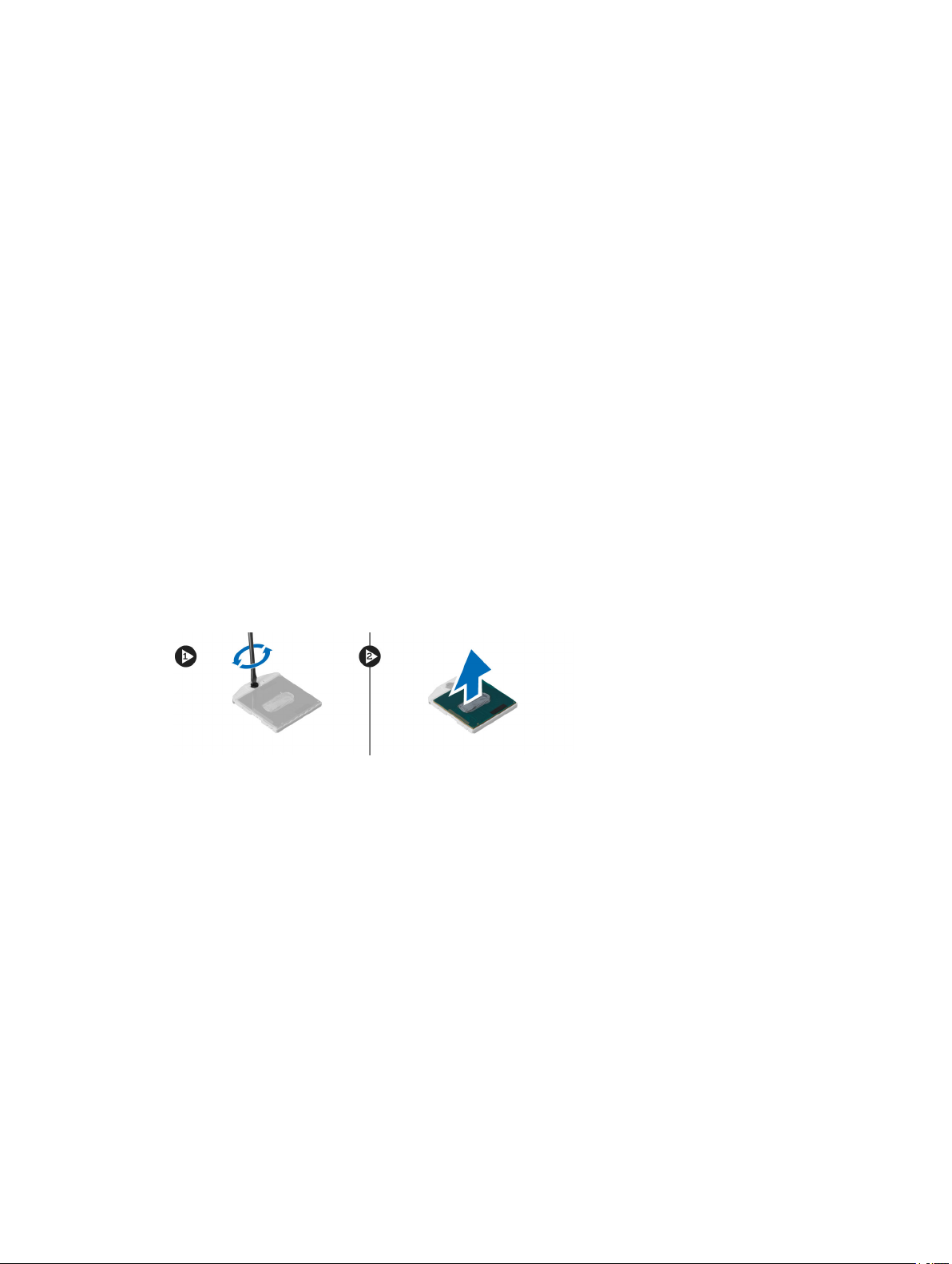
Termal Modül Kurulumu
1. Termal modülü bölmesine yerleştirin.
2. Termal modülü bilgisayara sabitleyen vidaları sıkın.
3. Şunları takın:
a) sağ alt panel
b) erişim paneli
c) pil
d) SD bellek kartı
4. Bilgisayarınızda Çalıştıktan Sonra bölümündeki prosedürlere uyun.
İşlemciyi Çıkarma
1. Bilgisayarınızın İçinde Çalışmadan Önce bölümündeki prosedürlere uyun.
2. Çıkarın:
a) SD bellek kartı
b) pil
c) erişim paneli
d) sağ alt panel
e) termal modül
3. İşlemci serbest bırakma kilidini saat yönünün tersinde kilit açma pozisyonuna doğru döndürün. İşlemciyi kaldırın ve
bilgisayardan çıkarın.
İşlemciyi Takma
1. İşlemciyi bilgisayardaki yuvasına takın.
2. İşlemciyi sabitlemek için işlemci serbest bırakma kilidini saat yönünde çevirin.
3. Şunları takın:
a) termal modül
b) erişim paneli
c) sağ alt panel
d) pil
e) SD bellek kartı
4. Bilgisayarınızda Çalıştıktan Sonra bölümündeki prosedürlere uyun.
30
Page 31

Avuç İçi Dayanağını Çıkarma
1. Bilgisayarınızın İçinde Çalışmadan Önce bölümündeki prosedürlere uyun.
2. Çıkarın:
a) SD bellek kartı
b) pil
c) erişim paneli
d) klavye kenarı
e) klavye
f) optik sürücü
g) sağ alt panel
3. Bilgisayarın altındaki vidaları çıkarın.
4. Avuç içi dayanağını bilgisayara sabitleyen vidaları çıkarın.
31
Page 32

5. LED kartı düz esnek kablonun bağlantısını kesin.
6. Ortam düğmesi düz esnek kablonun bağlantısını kesin.
7. Dokunmatik tablet düz esnek kablonun bağlantısını kesin.
8. Parmak izi okuyucu düz esnek kablonun bağlantısını kesin.
9. Güç düğmesi düz esnek kablonun bağlantısını kesin.
10. Avuç içi dayanağı aksamının sağ kenarını kaldırın.
11. Avuç içi dayanağının sol kenarındaki tırnakları serbest bırakın ve avuç içi dayanağını bilgisayardan çıkarın.
32
Page 33

Avuç İçi Dayanağını Takma
1. Avuç içi dayanağı aksamını bilgisayardaki orijinal konumuyla hizalayın ve yerine oturtun.
2. Aşağıdaki kabloları sistem kartına bağlayın.
a) güç düğmesi düz esnek kablo.
b) parmak izi okuyucu düz esnek kablo.
c) dokunmatik tablet düz esnek kablo.
d) ortam düğmesi düz esnek kablo.
e) LED kartı düz esnek kablo
3. Avuç içi dayanağının üzerindeki vidaları sıkın.
4. Bilgisayarın altındaki vidaları sıkın.
5. Şunları takın:
a) sağ alt panel
b) optik sürücü
c) klavye
d) klavye kenarı
e) erişim paneli
f) pil
g) SD bellek kartı
6. Bilgisayarınızda Çalıştıktan Sonra bölümündeki prosedürlere uyun.
ExpressCard Okuyucu Kabinini Çıkarma
1. Bilgisayarınızın İçinde Çalışmadan Önce bölümündeki prosedürlere uyun.
2. Çıkarın:
a) SD bellek kartı
b) pil
c) erişim paneli
d) klavye kenarı
e) klavye
f) optik sürücü
g) sağ alt panel
h) avuç içi dayanağı
3. ExpressCard okuyucuyu yerine sabitleyen vidaları sökün.
4. ExpressCard okuyucuyu bilgisayardan çıkarın.
33
Page 34

ExpressCard Okuyucuyu Takma
1. ExpressCard okuyucuyu bilgisayardaki orijinal konumuyla hizalayın ve yerine oturtun.
2. ExpressCard okuyucuyu sabitleyen vidaları takın.
3. Şunları takın:
a) avuç içi dayanağı
b) sağ alt panel
c) optik sürücü
d) klavye
e) klavye kenarı
f) erişim paneli
g) pil
h) SD bellek kartı
4. Bilgisayarınızda Çalıştıktan Sonra bölümündeki prosedürlere uyun.
Bluetooth Modülünü Çıkarma
1. Bilgisayarınızın İçinde Çalışmadan Önce bölümündeki prosedürlere uyun.
2. Çıkarın:
a) SD bellek kartı
b) pil
c) erişim paneli
d) klavye kenarı
e) klavye
f) optik sürücü
g) sağ alt panel
h) avuç içi dayanağı
3. Bluetooth kablosunu sistem kartından çıkarın.
4. Sabit sürücüyü yerine sabitleyen vidayı sökün.
5. Bluetooth modülünü bilgisayardan çıkarın.
6. Bluetooth kablosunu Bluetooth modülünden çıkarın.
Bluetooth Modülünü Takma
1. Bluetooth kablosunu bluetooth modülüne bağlayın.
2. Bluetooth modülünü bilgisayardaki yuvasına yerleştirin.
34
Page 35
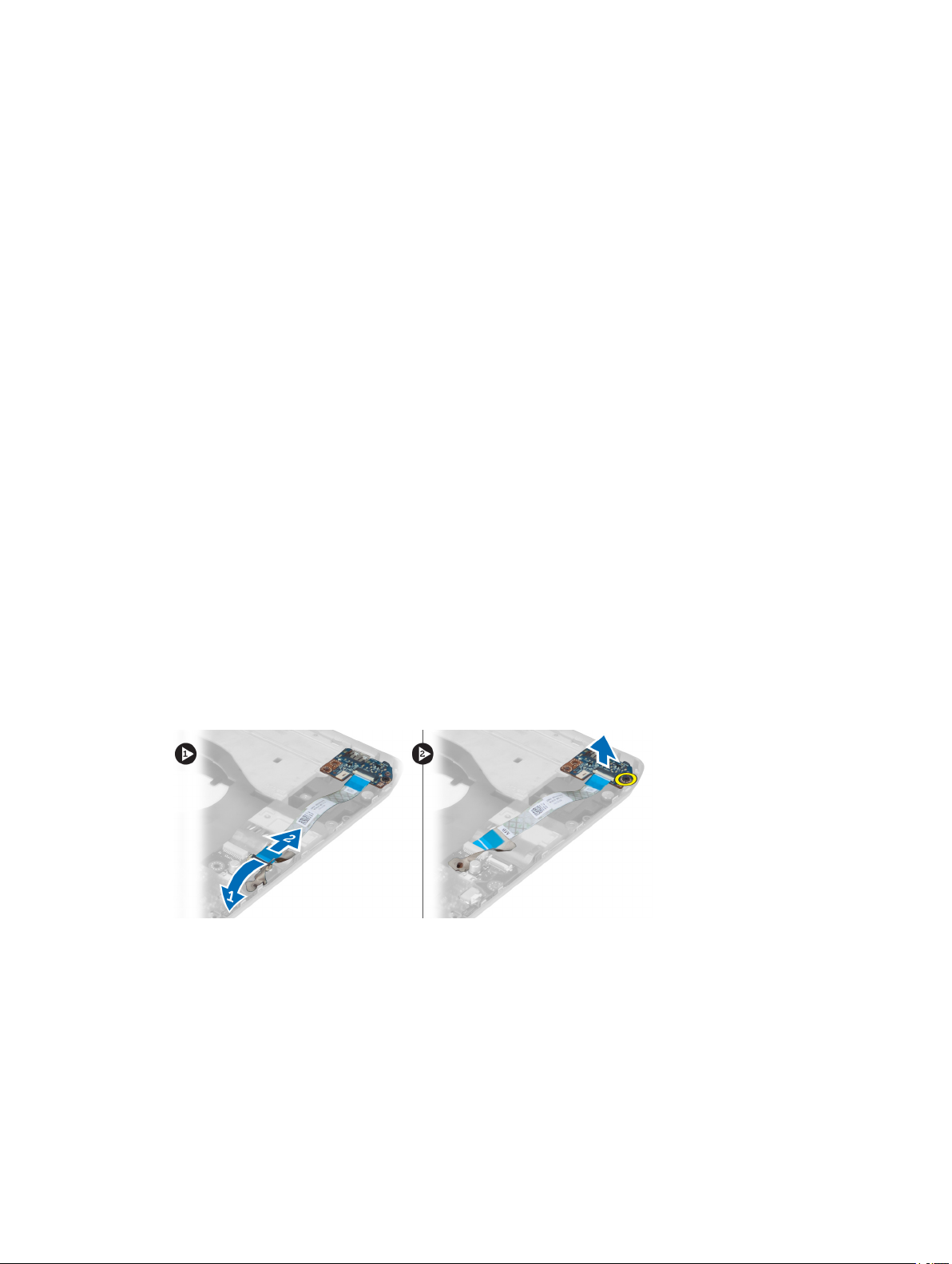
3. Bluetooth modülünü bilgisayara sabitleyen vidayı takın.
4. Bluetooth kablosunu sistem kartına takın.
5. Şunları takın:
a) avuç içi dayanağı
b) sağ alt panel
c) optik sürücü
d) klavye
e) klavye kenarı
f) erişim paneli
g) pil
h) SD bellek kartı
6. Bilgisayarınızda Çalıştıktan Sonra bölümündeki prosedürlere uyun.
Ses Kartını Çıkarma
1. Bilgisayarınızın İçinde Çalışmadan Önce bölümündeki prosedürlere uyun.
2. Çıkarın:
a) SD bellek kartı
b) pil
c) erişim paneli
d) klavye kenarı
e) klavye
f) optik sürücü
g) sağ alt panel
h) avuç içi dayanağı
i) bluetooth modülü
3. Ses kartı düz esnek kablosunu sistem kartından çıkarın.
4. Ses kartını yerine sabitleyen vidayı sökün.
5. Ses kartını bilgisayardan çıkarın.
Ses Kartını Takma
1. Ses kartını bilgisayara yerleştirin.
2. Ses kartını bilgisayara sabitlemek için vidayı sıkın.
3. Ses kartı kablosunu sistem kartına bağlayın.
35
Page 36

4. Şunları takın:
a) bluetooth modülü
b) avuç içi dayanağı
c) sağ alt panel
d) optik sürücü
e) klavye
f) klavye kenarı
g) erişim paneli
h) pil
i) ExpressCard
j) SD bellek kartı
5. Bilgisayarınızda Çalıştıktan Sonra bölümündeki prosedürlere uyun.
Ekran Aksamını Çıkarma
1. Bilgisayarınızın İçinde Çalışmadan Önce bölümündeki prosedürlere uyun.
2. Çıkarın:
a) SD bellek kartı
b) pil
c) erişim paneli
d) klavye kenarı
e) klavye
f) optik sürücü
g) sabit sürücü
h) sağ alt panel
i) avuç içi dayanağı
3. Antenleri yönlendirme kanallarından çıkarıp kaldırın.
36
Page 37

4. Düşük voltaj diferansiyel sinyal (LVDS) kablosunu çıkarın.
5. Anten kablolarını bilgisayarın üzerindeki açıklıktan doğru çekin.
37
Page 38

6. Ekran aksamını yerine sabitleyen vidaları sökün.
7. Bilgisayardan ekran aksamını çıkarın.
Ekran Aksamını Takma
1. Ekran aksamını yerine sabitleyen vidaları takın.
2. Düşük voltajlı diferansiyel sinyal (LVDS) kablosunu ve kablosuz anten kablolarını alt taban kasasındaki deliklere takın.
3. LVDS kablosunu bölmesi boyunca yönlendirin ve konnektörü sistem kartına takın.
4. Anten kablolarını ilgili konnektörlerine takın.
5. Şunları takın:
a) avuç içi dayanağı
b) sağ alt panel
c) sabit sürücü
d) optik sürücü
e) klavye
f) klavye kenarı
g) erişim paneli
h) pil
i) SD bellek kartı
6. Bilgisayarınızda Çalıştıktan Sonra bölümündeki prosedürlere uyun.
38
Page 39
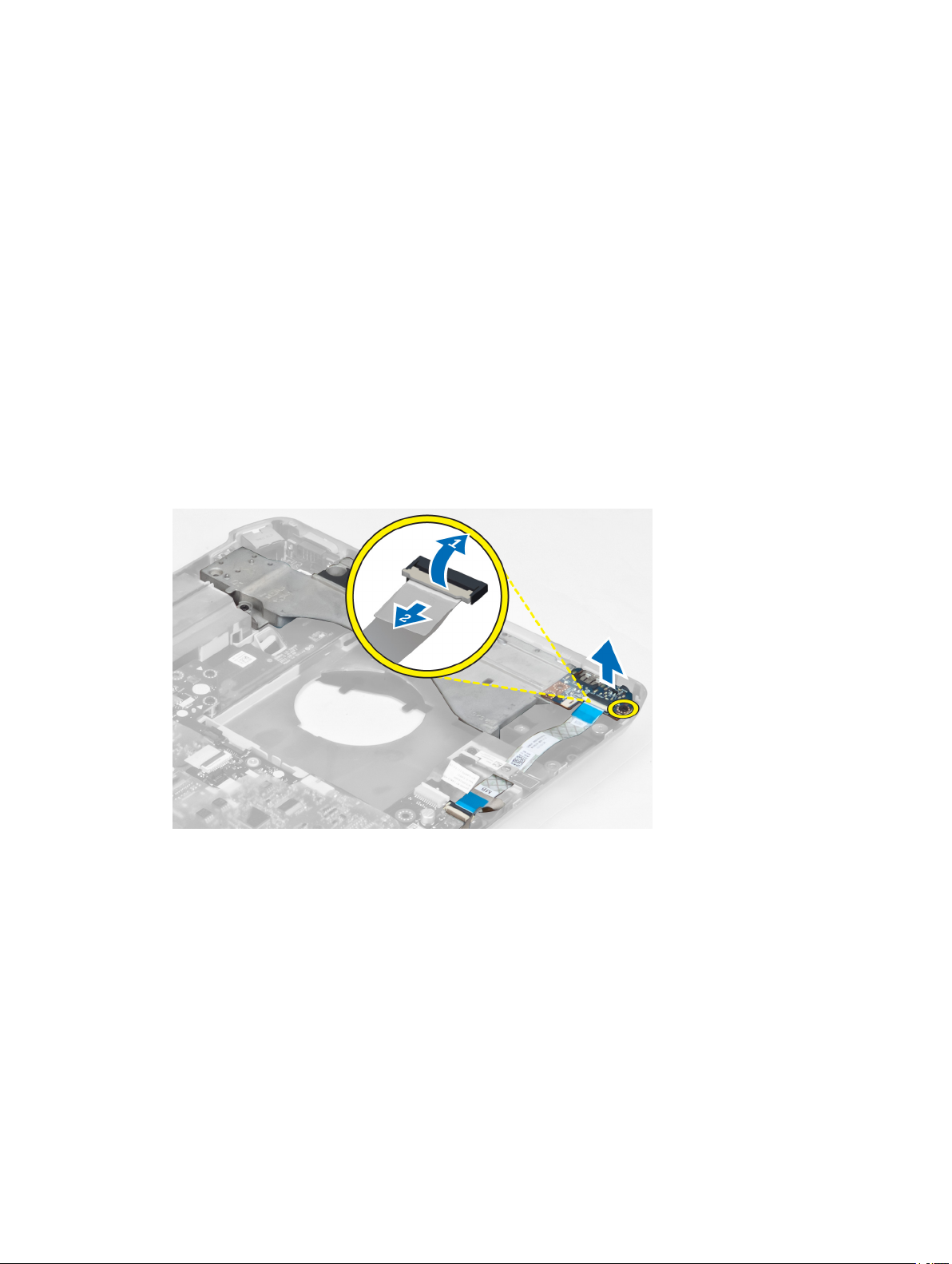
Sağ Destek Şasisini Çıkarma
1. Bilgisayarınızın İçinde Çalışmadan Önce bölümündeki prosedürlere uyun.
2. Çıkarın:
a) SD bellek kartı
b) ExpressCard
c) pil
d) erişim paneli
e) klavye kenarı
f) klavye
g) optik sürücü
h) sabit sürücü
i) WLAN kartı
j) sağ alt panel
k) termal modül
l) avuç içi dayanağı
m) ekran aksamı
3. Sağ destek şasisinin tabanında bulunan düz esnek kabloyu çıkarın.
4. Sağ destek şasisini bilgisayara sabitleyen vidaları sökün.
39
Page 40

5. Sağ destek şasisini bilgisayardan kaldırın.
Sağ Destek Şasisi Kurulumu
1. Sağ alt paneli bilgisayara takın.
2. Sağ destek şasisini bilgisayara sabitlemek için vidaları sıkın.
3. Sağ destek şasisinin tabanında bulunan düz esnek kabloyu bağlayın.
4. Şunları takın:
a) ekran aksamı
b) avuç içi dayanağı
c) termal modül
d) sağ alt panel
e) WLAN kartı
f) sabit sürücü
g) optik sürücü
h) klavye
i) klavye kenarı
j) erişim paneli
k) pil
l) ExpressCard
m) SD bellek kartı
5. Bilgisayarınızda Çalıştıktan Sonra bölümündeki prosedürlere uyun.
40
Page 41
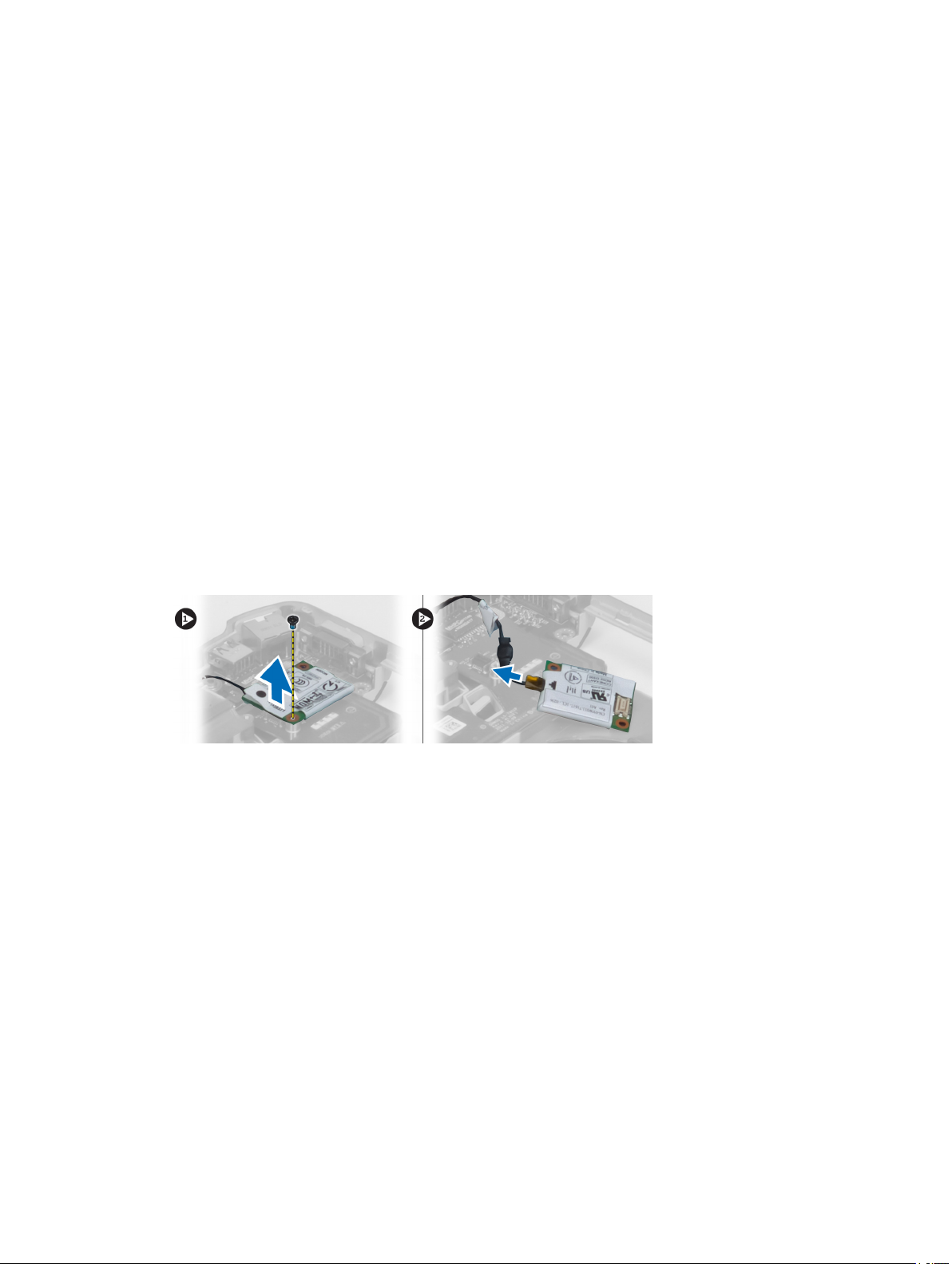
Modem Kartını Çıkarma
1. Bilgisayarınızın İçinde Çalışmadan Önce bölümündeki prosedürlere uyun.
2. Çıkarın:
a) SD bellek kartı
b) ExpressCard
c) pil
d) erişim paneli
e) klavye kenarı
f) klavye
g) optik sürücü
h) sabit sürücü
i) sağ alt panel
j) termal modül
k) avuç içi dayanağı
l) ExpressCard okuyucu kabini
m) ekran aksamı
n) sağ destek şasisi
3. Modem kartını bilgisayara sabitleyen vidaları sökün.
4. Modem kartını kaldırın ve kartın arkasındaki konnektörden ayırın.
5. Ağ konnektör kablosunu modem kartından çıkarın.
6. Modem kartını bilgisayardan kaldırarak çıkarın.
Modem Kartını Takma
1. Modem kartını bilgisayarın Giriş/Çıkış (I/O) kartına takın.
2. Ağ konnektör kablosunu modem kartına takın.
3. Modem kartını bilgisayarın arkasında bulunan konnektöre takın.
4. Modem kartını bilgisayara sabitlemek için vidayı sıkın.
41
Page 42
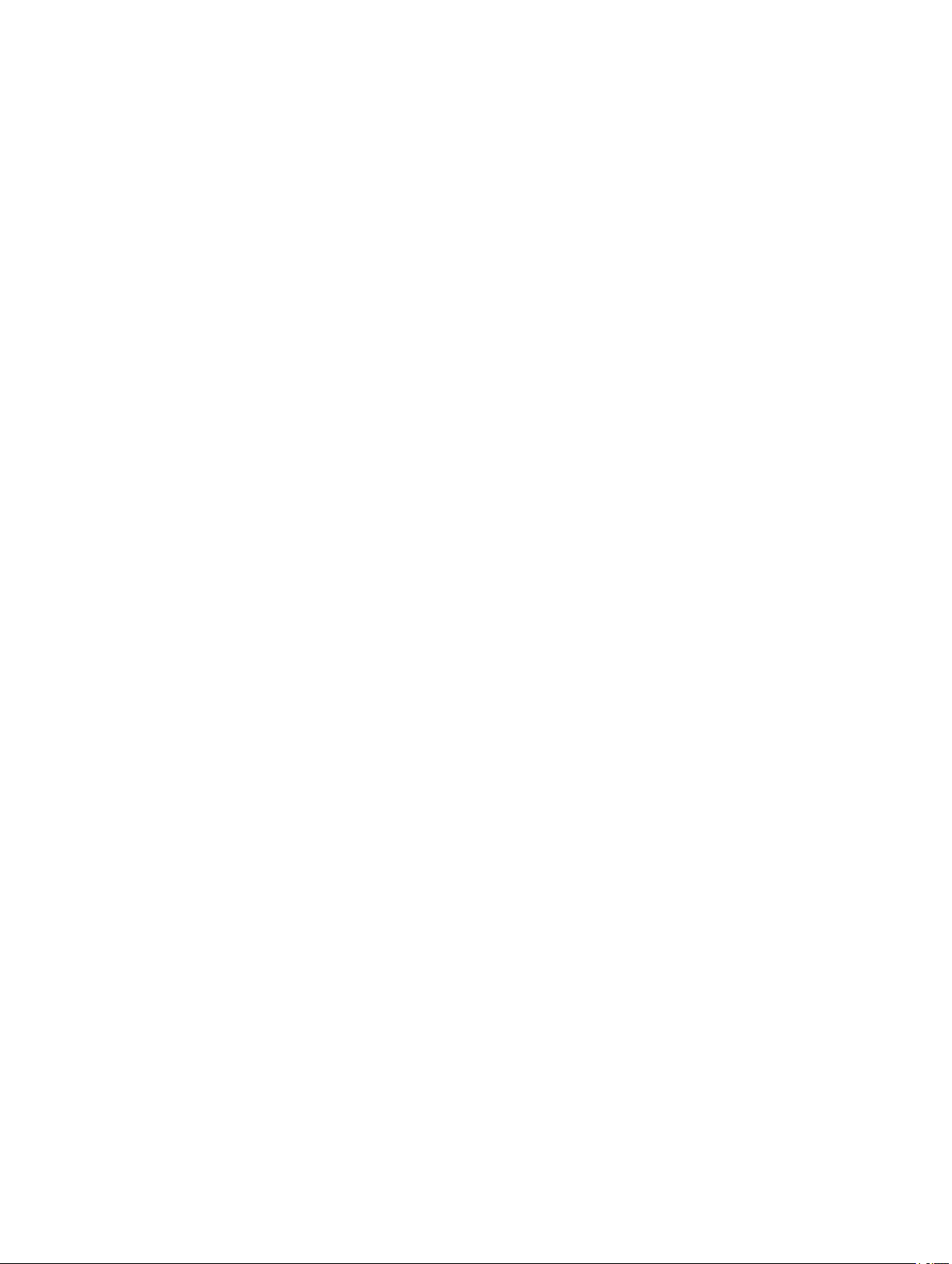
5. Şunları takın:
a) sağ destek şasisi
b) ekran aksamı
c) ExpressCard okuyucu kabini
d) avuç içi dayanağı
e) termal modül
f) sağ alt panel
g) sabit sürücü
h) optik sürücü
i) klavye
j) klavye kenarı
k) erişim paneli
l) pil
m) ExpressCard
n) SD bellek kartı
6. Bilgisayarınızda Çalıştıktan Sonra bölümündeki prosedürlere uyun.
Sol Destek Şasisini Çıkarma
1. Bilgisayarınızın İçinde Çalışmadan Önce bölümündeki prosedürlere uyun.
2. Çıkarın:
a) SD bellek kartı
b) ExpressCard
c) pil
d) erişim paneli
e) klavye kenarı
f) klavye
g) optik sürücü
h) sabit sürücü
i) WLAN kartı
j) sağ alt panel
k) termal modül
l) avuç içi dayanağı
m) ekran aksamı
3. Sol destek şasisini bilgisayara sabitleyen vidaları sökün.
42
Page 43
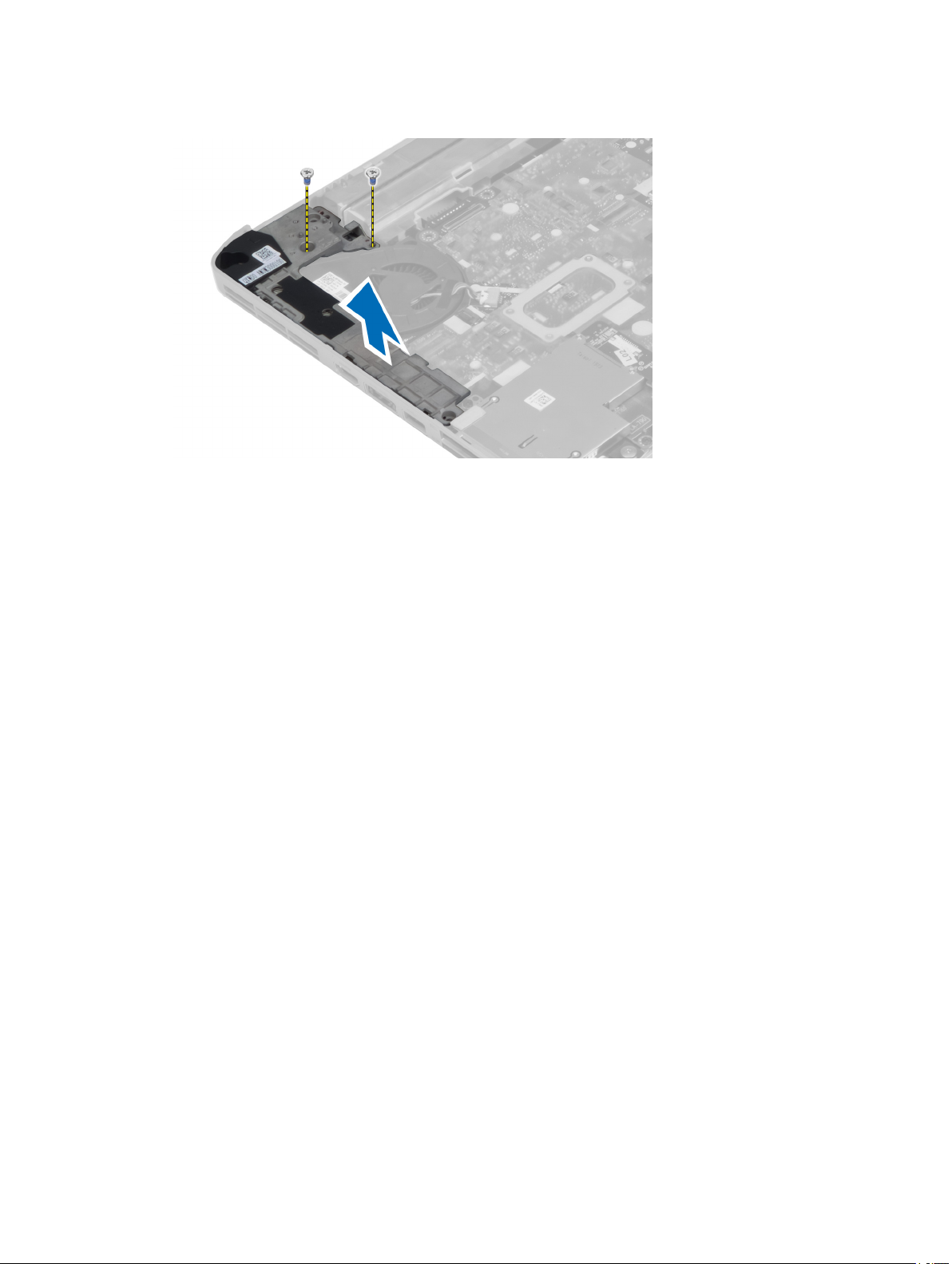
4. Sol destek şasisini bilgisayardan kaldırın.
Sol Destek Şasisi Kurulumu
1. Sol alt paneli bilgisayara takın.
2. Sol destek şasisini bilgisayara sabitlemek için vidaları sıkın.
3. Şunları takın:
a) ekran aksamı
b) avuç içi dayanağı
c) termal modül
d) sağ alt panel
e) WLAN kartı
f) sabit sürücü
g) optik sürücü
h) klavye
i) klavye kenarı
j) erişim paneli
k) pil
l) ExpressCard
m) SD bellek kartı
4. Bilgisayarınızda Çalıştıktan Sonra bölümündeki prosedürlere uyun.
43
Page 44

Sistem Kartını Çıkarma
1. Bilgisayarınızın İçinde Çalışmadan Önce bölümündeki prosedürlere uyun.
2. Çıkarın:
a) pil
b) erişim paneli
c) klavye kenarı
d) klavye
e) optik sürücü
f) sabit sürücü
g) WLAN kartı
h) sağ alt panel
i) termal modül
j) avuç içi dayanağı
k) ExpressCard okuyucu kabini
l) ekran aksamı
m) sol destek şasisi
3. Güç konnektörü kablosunu çıkarın.
4. Sistem fanı kablosunu sistem kartından sökün.
5. Hoparlör kablosunu sistem kartından çıkarın.
6. Ses kartı düz esnek kablonun bağlantısını kesin.
44
Page 45

7. Bluetooth kablosunu çıkarın.
8. Sistem kartını yerine sabitleyen vidaları sökün.
45
Page 46

9. Sistem kartı aksamının sağ kenarını kaldırın ve 45 derece açıya yükseltin.
10. Sistem kartını soldaki bağlantı noktası konnektörlerinden serbest bırakın ve sistem kartını çıkarın.
Sistem Kartını Takma
1. Sistem kartını bilgisayardaki orijinal konumuna hizalayın.
2. Sistem kartını bilgisayara sabitleyen vidaları yerine takın ve sıkın.
3. Aşağıdaki kabloları sistem kartına yönlendirin ve bağlayın:
a) ses kartı düz esnek kablo
b) bluetooth kablosu
c) hoparlör kablosu
d) güç konnektörü kablosu
e) termal fan kablosu
46
Page 47
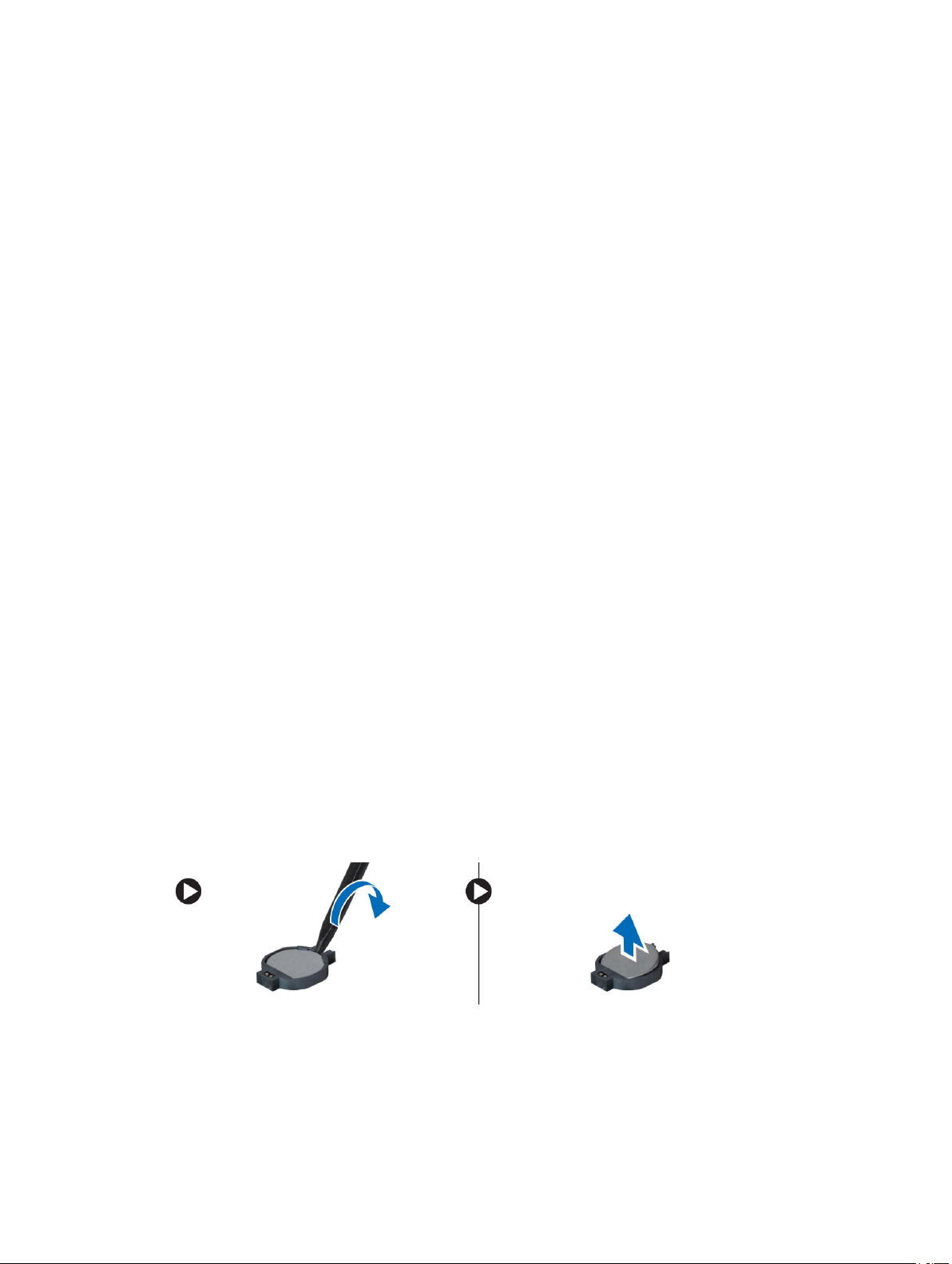
4. Şunları takın:
a) sol destek şasisi
b) ekran aksamı
c) ExpressCard okuyucu kabini
d) avuç içi dayanağı
e) termal modül
f) sağ alt panel
g) sabit sürücü
h) optik sürücü
i) klavye
j) klavye kenarı
k) erişim paneli
l) pil
m) SD bellek kartı
5. Bilgisayarınızda Çalıştıktan Sonra bölümündeki prosedürlere uyun.
Düğme Pili Çıkarma
1. Bilgisayarınızın İçinde Çalışmadan Önce bölümündeki prosedürlere uyun.
2. Çıkarın:
a) SD bellek kartı
b) ExpressCard
c) pil
d) erişim paneli
e) klavye kenarı
f) optik sürücü
g) sabit sürücü
h) WLAN kartı
i) sağ alt panel
j) termal modül
k) avuç içi dayanağı
l) ExpressCard okuyucu kabini
m) ekran aksamı
n) sol destek şasisi
o) sistem kartı
3. Düğme pili sistem kartından çıkarın.
4. Düğme pili yapışkandan söküp çıkarın.
47
Page 48

Düğme Pili Takma
1. Sistem kartı üzerinde bulunan düğme pili yapışkan kenarı aşağı gelecek şekilde yerleştirin.
2. Düğme pilin kablosunu sistem kartına takın.
3. Şunları takın:
a) sistem kartı
b) sol destek şasisi
c) ekran aksamı
d) ExpressCard okuyucu kabini
e) avuç içi dayanağı
f) termal modül
g) sağ alt panel
h) WLAN kartı
i) sabit sürücü
j) optik sürücü
k) klavye
l) klavye kenarı
m) erişim paneli
n) pil
o) ExpressCard
p) SD bellek kartı
4. Bilgisayarınızda Çalıştıktan Sonra bölümündeki prosedürlere uyun.
Giriş/Çıkış (G/Ç) Kartını Çıkarma
1. Bilgisayarınızın İçinde Çalışmadan Önce bölümündeki prosedürlere uyun.
2. Çıkarın:
a) SD bellek kartı
b) ExpressCard
c) pil
d) erişim paneli
e) klavye kenarı
f) klavye
g) optik sürücü
h) sabit sürücü
i) WLAN kartı
j) sağ alt panel
k) termal modül
l) avuç içi dayanağı
m) ExpressCard okuyucu kabini
n) ekran aksamı
o) sağ destek şasisi
p) sol destek şasisi
q) sistem kartı
3. Giriş/Çıkış (I/O) kartını bilgisayara sabitleyen vidaları sökün.
48
Page 49

4. Giriş/Çıkış (I/O) kartını kaldırarak bilgisayardan çıkarın.
Giriş/Çıkış (G/Ç) Kartını Takma
1. Giriş/Çıkış (I/O) kartını bilgisayara takın.
2. Giriş/Çıkış (I/O) kartını bilgisayara sabitlemek için vidayı sıkın.
3. Şunları takın:
a) sistem kartı
b) sol destek şasisi
c) sağ destek şasisi
d) ekran aksamı
e) ExpressCard okuyucu kabini
f) avuç içi dayanağı
g) termal modül
h) sağ alt panel
i) WLAN kartı
j) sabit sürücü
k) optik sürücü
l) klavye
m) klavye kenarı
n) erişim paneli
o) pil
p) ExpressCard
q) SD bellek kartı
4. Bilgisayarınızda Çalıştıktan Sonra bölümündeki prosedürlere uyun.
49
Page 50

Güç Konnektörünü Çıkarma
1. Bilgisayarınızın İçinde Çalışmadan Önce bölümündeki prosedürlere uyun.
2. Çıkarın:
a) SD bellek kartı
b) ExpressCard
c) pil
d) erişim paneli
e) klavye kenarı
f) klavye
g) optik sürücü
h) sabit sürücü
i) WLAN kartı
j) sağ alt panel
k) termal modül
l) avuç içi dayanağı
m) ExpressCard okuyucu kabini
n) ekran aksamı
o) sol destek braketi
p) sistem kartı
3. Güç konnektörü kablosunu yönlendirme kanalından çıkarın.
50
Page 51

4. Güç konnektörünü çıkarın.
Güç Konnektörünü Takma
1. Güç konnektörünü bilgisayara kurun.
2. Güç konnektörünü yönlendirme kanalının arasından geçirin.
3. Şunları takın:
a) sistem kartı
b) sol destek braketi
c) ekran aksamı
d) ExpressCard okuyucu kabini
e) avuç içi dayanağı
f) termal modül
g) sağ alt panel
h) WLAN kartı
i) sabit sürücü
j) optik sürücü
k) klavye
l) klavye kenarı
m) erişim paneli
n) pil
o) ExpressCard
p) SD bellek kartı
4. Bilgisayarınızda Çalıştıktan Sonra bölümündeki prosedürlere uyun.
51
Page 52

Sistem Fanını Çıkarma
1. Bilgisayarınızın İçinde Çalışmadan Önce bölümündeki prosedürlere uyun.
2. Çıkarın:
a) SD bellek kartı
b) ExpressCard
c) pil
d) erişim paneli
e) klavye kenarı
f) klavye
g) optik sürücü
h) sabit sürücü
i) WLAN kartı
j) sağ alt panel
k) termal modül
l) avuç içi dayanağı
m) ExpressCard okuyucu kabini
n) ekran aksamı
o) sağ destek şasisi
p) sol destek şasisi
q) modem kartı
r) sistem kartı
s) güç konnektörü
t) ağ konnektörü
3. Sistem fanını bilgisayara sabitleyen vidaları çıkarın.
52
Page 53

4. Sistem fanını kaldırarak bilgisayardan çıkartın.
Sistem Fanını Takma
1. Sistem fanını bilgisayara yerleştirin.
2. Fanı bilgisayara sabitlemek için vidaları sıkın.
3. Şunları takın:
a) ağ konnektörü
b) güç konnektörü
c) sistem kartı
d) modem kartı
e) sol destek şasisi
f) sağ destek şasisi
g) ekran aksamı
h) ExpressCard okuyucu kabini
i) avuç içi dayanağı
j) termal modül
k) sağ alt panel
l) WLAN kartı
m) sabit sürücü
n) optik sürücü
o) klavye
p) klavye kenarı
q) erişim paneli
r) pil
s) ExpressCard
t) SD bellek kartı
4. Bilgisayarınızda Çalıştıktan Sonra bölümündeki prosedürlere uyun.
53
Page 54

Ağ Konnektörünün Kaldırılması
1. Bilgisayarınızın İçinde Çalışmadan Önce bölümündeki prosedürlere uyun.
2. Çıkarın:
a) SD bellek kartı
b) ExpressCard
c) pil
d) erişim paneli
e) klavye kenarı
f) klavye
g) optik sürücü
h) sabit sürücü
i) WLAN kartı
j) sağ alt panel
k) termal modül
l) avuç içi dayanağı
m) ExpressCard okuyucu kabini
n) ekran aksamı
o) sağ destek şasisi
p) sol destek şasisi
q) modem kartı
r) sistem kartı
3. Ağ konnektörü kablolarını yönlendirme kanallarından çıkarın.
4. Ağ konnektörünü çıkarın.
Ağ Konnektörü Kurulumu
1. Ağ konnektörünü bilgisayara kurun.
2. Ağ konnektörü kablosunu yönlendirme kanalının arasından geçirin.
54
Page 55

3. Şunları takın:
a) sistem kartı
b) modem kartı
c) sol destek şasisi
d) sağ destek şasisi
e) ekran aksamı
f) ExpressCard okuyucu kabini
g) avuç içi dayanağı
h) termal modül
i) sağ alt panel
j) WLAN kartı
k) sabit sürücü
l) optik sürücü
m) klavye
n) klavye kenarı
o) erişim paneli
p) pil
q) ExpressCard
r) SD bellek kartı
4. Bilgisayarınızda Çalıştıktan Sonra bölümündeki prosedürlere uyun.
Hoparlörleri Çıkarma
1. Bilgisayarınızın İçinde Çalışmadan Önce bölümündeki prosedürlere uyun.
2. Çıkarın:
a) SD bellek kartı
b) ExpressCard
c) pil
d) erişim paneli
e) klavye kenarı
f) klavye
g) optik sürücü
h) sabit sürücü
i) WLAN kartı
j) sağ alt panel
k) termal modül
l) avuç içi dayanağı
m) ExpressCard okuyucu kabini
n) bluetooth modülü
o) ses kartı
p) LCD aksamı
q) sol destek şasisi
r) sistem kartı
55
Page 56
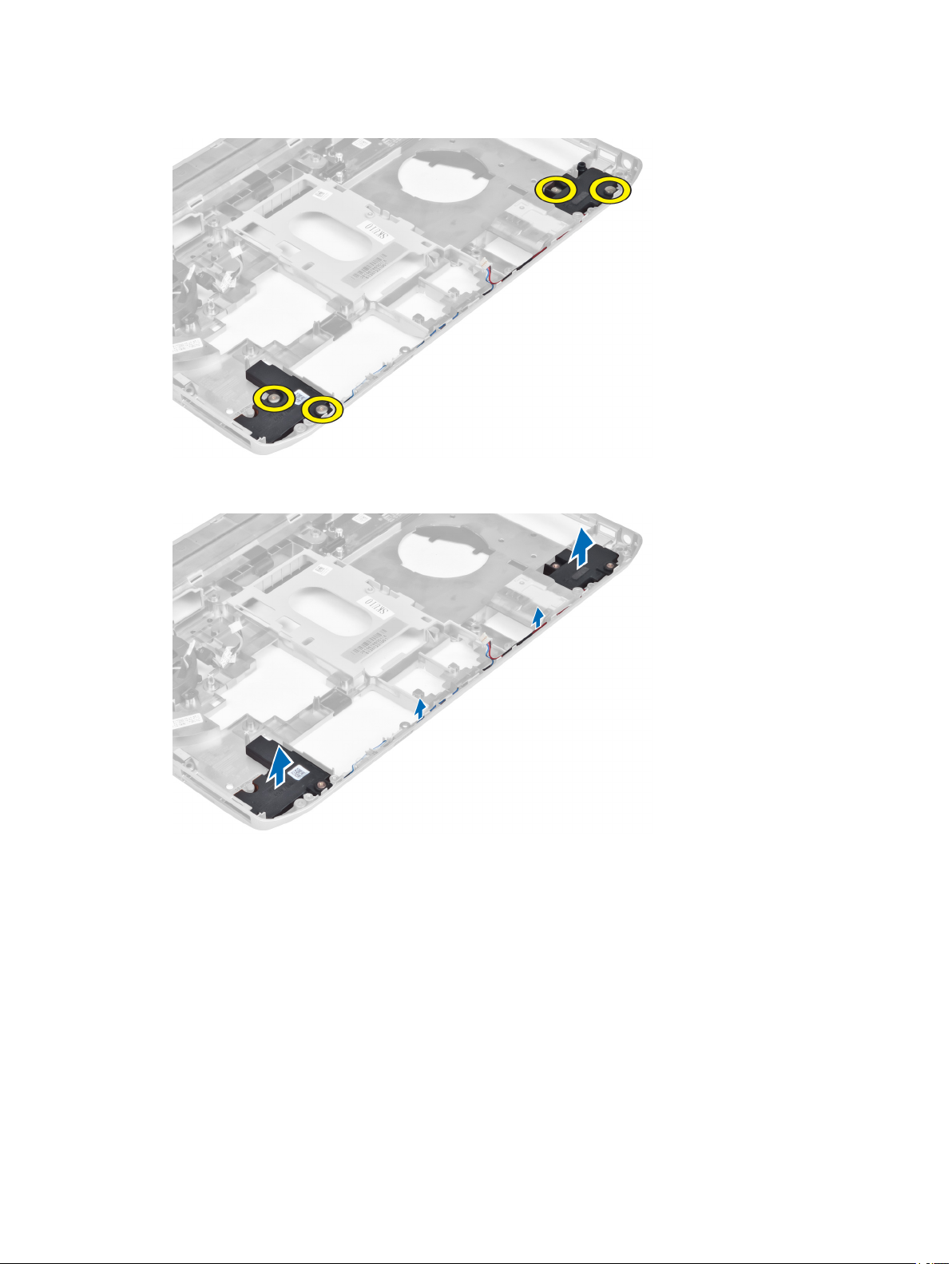
3. Hoparlörleri serbest bırakmak için vidaları sökün.
4. Hoparlör kablolarını yönlendirme kanallarından çıkarın.
5. Hoparlörü kaldırarak bilgisayardan çıkarın.
Hoparlörleri Takma
1. Hoparlörleri bilgisayara takın.
2. Hoparlörleri bilgisayara sabitlemek için vidaları sıkın.
3. Hoparlör kablolarını bağlayın ve yönlendirme kanallarına sabitleyin.
56
Page 57
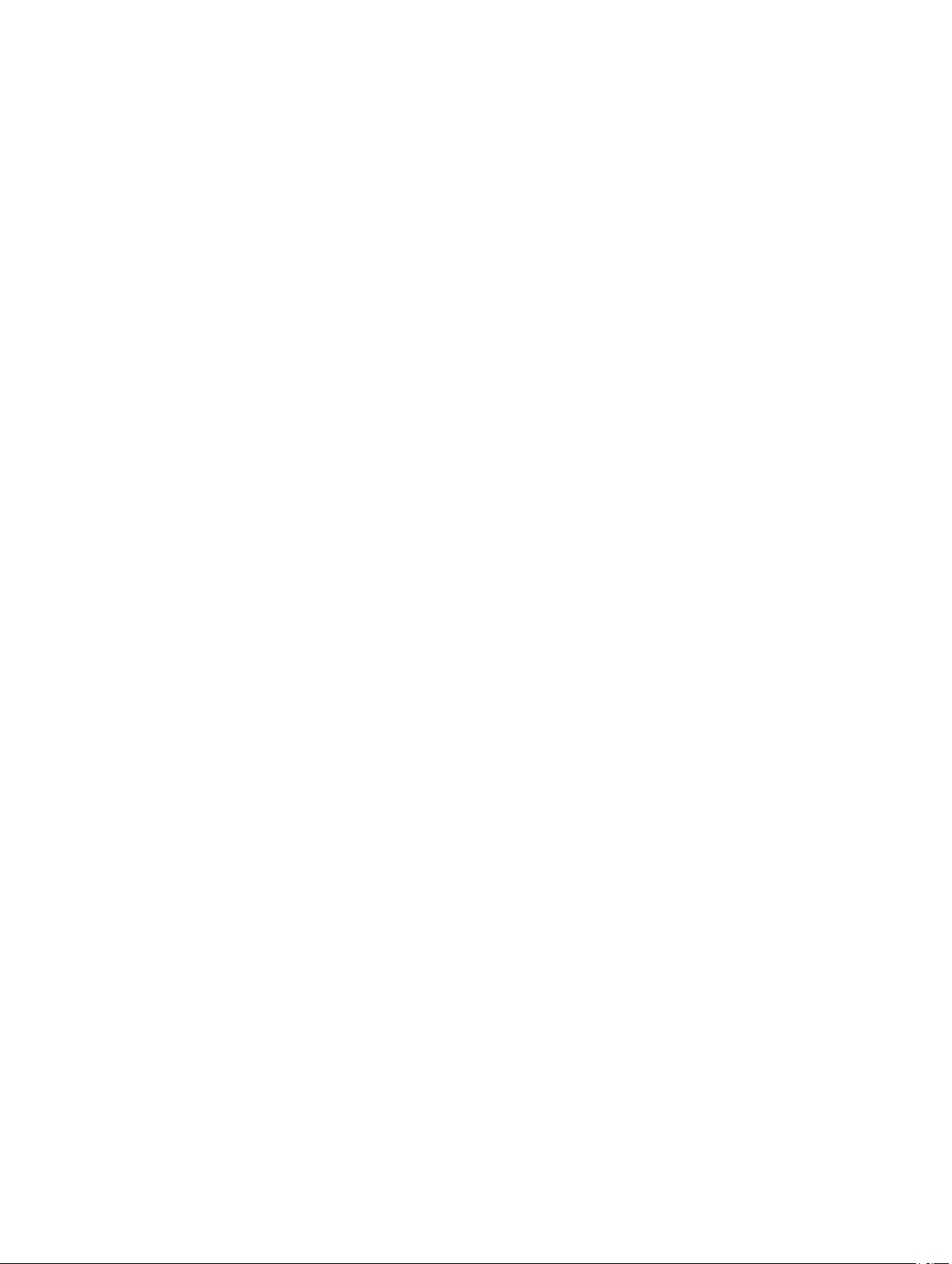
4. Şunları takın:
a) sistem kartı
b) sol destek şasisi
c) ekran aksamı
d) ses kartı
e) bluetooth modülü
f) ExpressCard okuyucu kabini
g) avuç içi dayanağı
h) termal modül
i) sağ alt panel
j) WLAN kartı
k) sabit sürücü
l) optik sürücü
m) klavye
n) klavye kenarı
o) erişim paneli
p) pil
q) ExpressCard
r) SD bellek kartı
5. Bilgisayarınızda Çalıştıktan Sonra bölümündeki prosedürlere uyun.
57
Page 58

58
Page 59
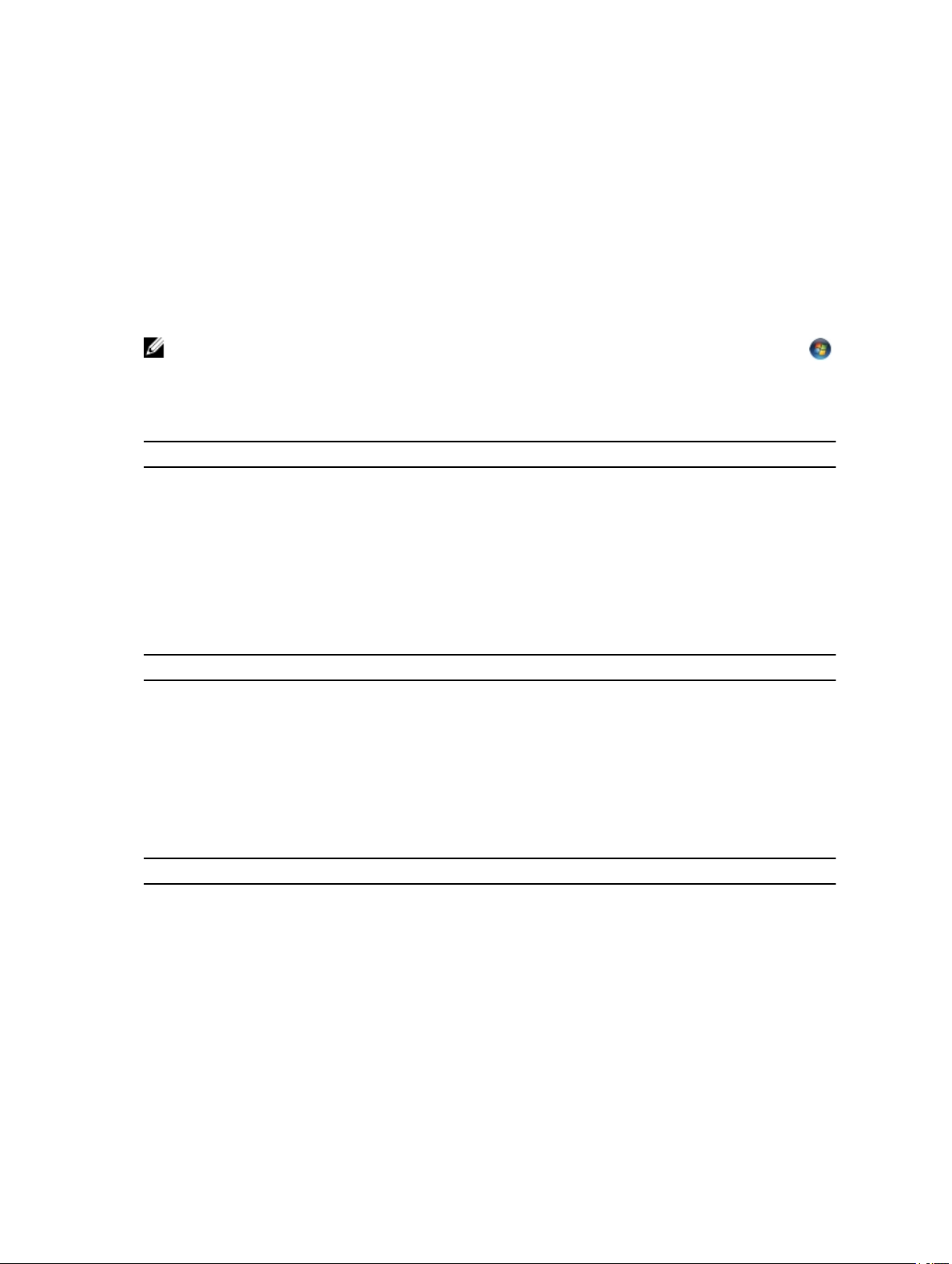
Özellikler
Özellikler
NOT: Seçenekler bölgeye göre farklılık gösterebilir. Bilgisayarınızın yapılandırmasına ilişkin daha fazla bilgi için, Başlat
(Başlat simgesi) → Yardım ve Destek öğelerine tıklayıp, bilgisayarınız hakkındaki bilgileri görüntüleme seçeneğini
belirleyin.
Tablo 1. Sistem Bilgileri
Özellik Teknik Özellik
Yonga seti Intel HM77/QM77 Express Yonga Seti
DRAM veriyolu genişliği 64 bit
Flash EPROM SPI 32 Mbit
PCIe Gen1 veriyolu 100 MHz
Harici Veriyolu Frekansı DMI (5GT/s)
Tablo 2. işlemci
3
Özellik Teknik Özellik
Türler
L3 önbellek 8MB'a kadar
Tablo 3. Bellek
Özellik Teknik Özellik
Bellek konnektörü iki SoDIMM yuvası
Bellek kapasitesi 2 GB, 4 GB veya 8 GB
Bellek türü DDR3 SDRAM 1600
Minimum bellek 2 GB
Maksimum bellek 8 GB
• Intel Celeron
• Intel Core i3 serisi
• Intel Core i5 serisi
• Intel Core i7 serisi
59
Page 60

Tablo 4. Ses
Özellik Teknik Özellik
Tür dört kanallı yüksek tanımlı ses
Denetleyici IDT92HD93
Stereo dönüşüm 24 bit (analog ile dijital ve dijital ile analog arası)
Arayüz:
Dahili yüksek tanımlı ses
Harici mikrofon girişi/stereo kulaklıklar/harici hoparlör konnektörü
Hoparlörler iki
Dahili hoparlör yükselticisi Kanal başına 1W (RMS)
Ses seviyesi denetimleri klavye fonksiyon tuşları, program menüsü
Tablo 5. Video
Özellik Teknik Özellik
Tür sistem kartında tümleşik
Denetleyici Intel HD Ekran Kartı
Tablo 6. İletişim
Özellik Teknik Özellik
Ağ adaptörü 10/100/1000 Mb/s Ethernet (RJ-45)
Kablosuz dahili kablosuz yerel ağ (WLAN) ve kablosuz geniş ağ (WWAN)
Tablo 7. Bağlantı Noktaları ve Konnektörler
Özellik Teknik Özellik
Ses (isteğe bağlı) bir mikrofon/stereo kulaklık/hoparlör konnektörü
Video
• bir adet 15 pimli VGA konnektörü
• 19 pimli HDMI konnektörü
Ağ adaptörü bir adet RJ-45 konnektör
USB 2.0
USB 3.0
• iki 4 pimli USB 2.0 uyumlu konnektör
• bir adet USB 3.0 uyumlu konnektör
• oOne eSATA/USB 3.0 uyumlu konnektör
Bellek kartı okuyucu bir adet 8'i 1 arada bellek kartı okuyucu
Yerleştirme bağlantı noktası bir
Abone Kimlik Modülü (SIM) bağlantı noktası bir
60
Page 61

Tablo 8. Ekran
Özellik Teknik Özellik
Tür
Latitude E5430
• HD(1366x768), WLED
• HD+(1600 x 900)
Latitude E5530
• HD(1366x768), WLED
• FHD (1920 x 1080)
Boyut
Latitude E5430 14.0 inç
Latitude E5530 15,6 inç
Boyutlar:
Latitude E5430:
Yükseklik 192,5 mm (7,57 inç)
Genişlik 324 mm (12,75 inç)
Köşegen 355,60 mm (14,00 inç)
Etkin alanlar (X/Y) 309,40 mm x 173,95 mm
Maksimum çözünürlük
• 1366 x 768 piksel
• 1600 x 900 piksel
Maksimum Parlaklık 200 nit
Latitude E5530:
Yükseklik 210 mm (8,26 inç)
Genişlik 360 cm (14,17 inç)
Köşegen 394,24 mm (15,60 inç)
Aktif alan (X/Y) 344,23 mm x 193,54 mm
Maksimum çözünürlük
• 1366 x 768 piksel
• 1920 x 1080 piksel
Maksimum Parlaklık HD için 220 nit, FHD için 300 nit
Çalışma açısı 0° (kapalı) - 135°
Yenileme hızı 60 Hz
Minimum Görüntü açıları:
Yatay
• HD için +/- 40°
• FHD için +/- 60°
61
Page 62

Özellik Teknik Özellik
Dikey
• HD için +10°/-30°
• FHD için +/-50°
Piksel aralığı:
Latitude E5430 0,2265 mm x 0,2265 mm
Latitude E5530
• HD için 0,2520 mm x 0,2520 mm
• FHD için 0,1790 x 0,1790
Tablo 9. Klavye
Özellik Teknik Özellikler
Tuş sayısı ABD: 86 tuş, İngiltere: 87 tuş, Brezilya: 87 tuş ve Japonya: 90 tuş
Düzen QWERTY/AZERTY/Kanji
Tablo 10. Dokunmatik yüzey
Özellik Teknik Özellik
Aktif Alan:
X ekseni 80,00 mm
Y ekseni 45,00 mm
Tablo 11. Pil
Özellik Teknik Özellik
Tür 4, 6 veya 9 hücreli "smart" lityum iyon
Boyutlar:
Yükseklik
4, 6 ve 9 hücreli 20,00 mm (0,79 inç)
Genişlik
4 ve 6 hücreli 208,00 mm (8,18 inç)
9 hücreli 214,00 cm (8,43 inç)
Derinlik
4 ve 6 hücreli 48,08 mm (1,89 inç)
9 hücreli 71,79 cm (2,83 inç)
Ağırlık
4 hücreli 240,00 g (0,53 lb)
6 hücreli 344,73 g (0,76 lb)
9 hücreli 508,20 g (1,12 lb)
62
Page 63
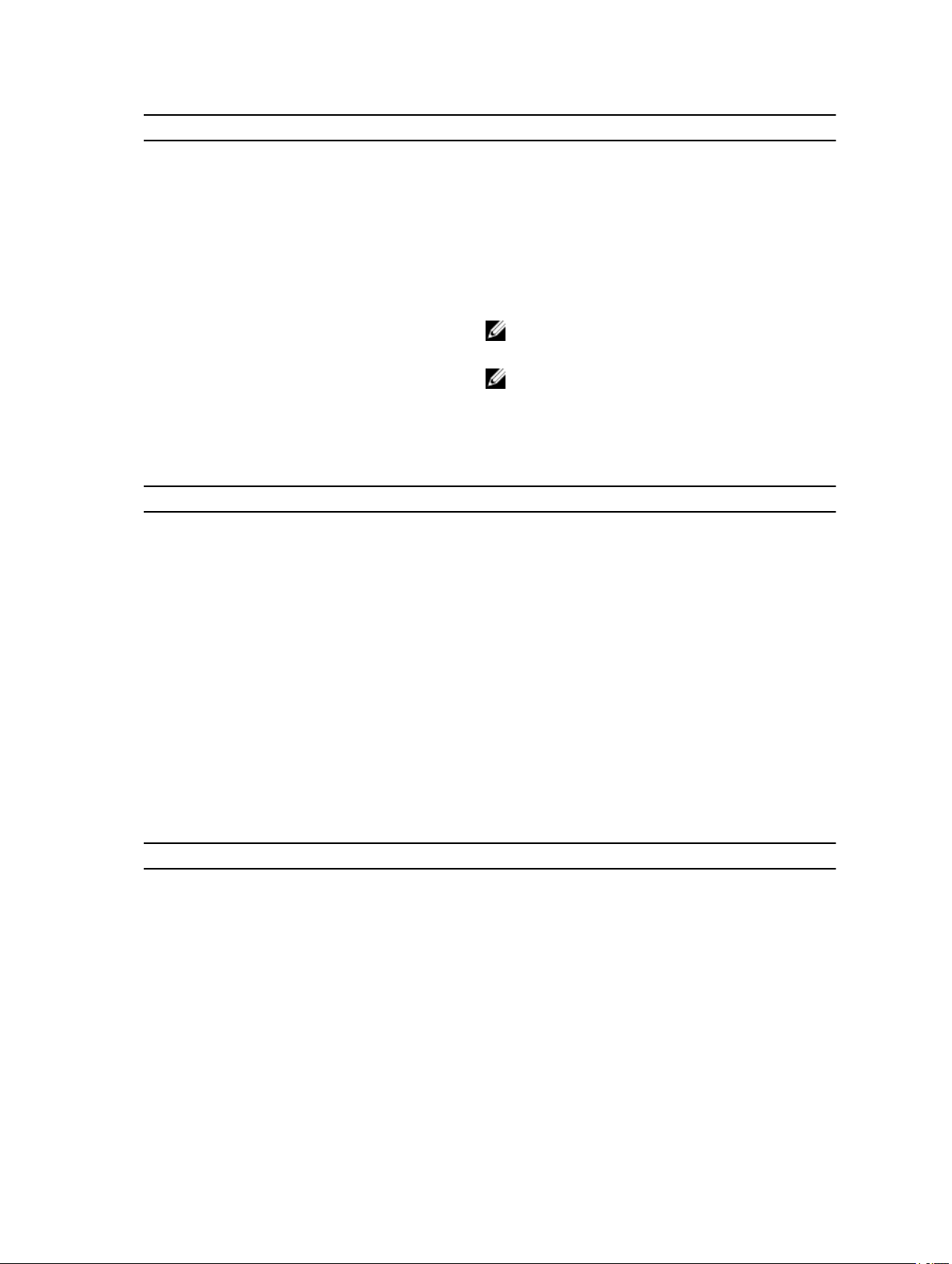
Özellik Teknik Özellik
Voltaj
4 hücreli 14,8 VDC
6 hücreli ve 9 hücreli 11,1 VDC
Sıcaklık aralığı:
Çalışma 0 °C - 50 °C (32 °F - 122 °F)
Çalışma Dışı –40 °C - 85 °C (–40 °F - 185 °F)
NOT: Pil takımı %100 şarjla yukarıdaki saklama
sıcaklıklarına güvenli bir şekilde dayanacak şekildedir.
NOT: Pil takımı ayrıca performansında bozulma olmadan –
20 °C ila +60 °C saklama sıcaklıklarına dayanabilmektedir.
Düğme pil 3 V CR2032 lityum düğme pil
Tablo 12. AC Adaptörü
Özellik Latitude E5430 Latitude E5530
Tür 65 W 90 W adaptör
Giriş voltajı 100 VAC – 240 VAC 100 VAC – 240 VAC
Giriş akımı (maksimum) 1,7 A 1,5 A
Giriş frekansı 50 Hz – 60 Hz 50 Hz – 60 Hz
Çıkış gücü 65 W 90 W
Çıkış akımı 3,34 A (sürekli) 4,62 A (sürekli)
Dereceli çıkış voltajı 19,5 +/– 1,0 VDC 19,5 +/– 1,0 VDC
Sıcaklık aralığı:
Çalışma 0 °C - 40 °C (32 °F - 104 °F) 0 °C - 40 °C (32 °F - 104 °F)
Çalışma Dışı –40 °C - 70 °C (–40 °F - 158 °F) –40 °C - 70 °C (–40 °F - 158 °F)
Tablo 13. Fiziksel
Fiziksel Latitude E5430 Latitude E5530
Yükseklik 29,9 mm ila 32,5 mm (1,17 inç ila 1,27 inç) 30,20 mm ila 33,2 mm (1,18 inç ila 1,30 inç)
Genişlik 350,00 mm (13,70 inç) 388,00 mm (15,27 inç)
Derinlik 240,00 mm (9,44 inç) 251,00 mm (9,88 inç)
Ağırlık 2,04 kg (4,50 lb) 2,38 kg (5,25 lb)
63
Page 64
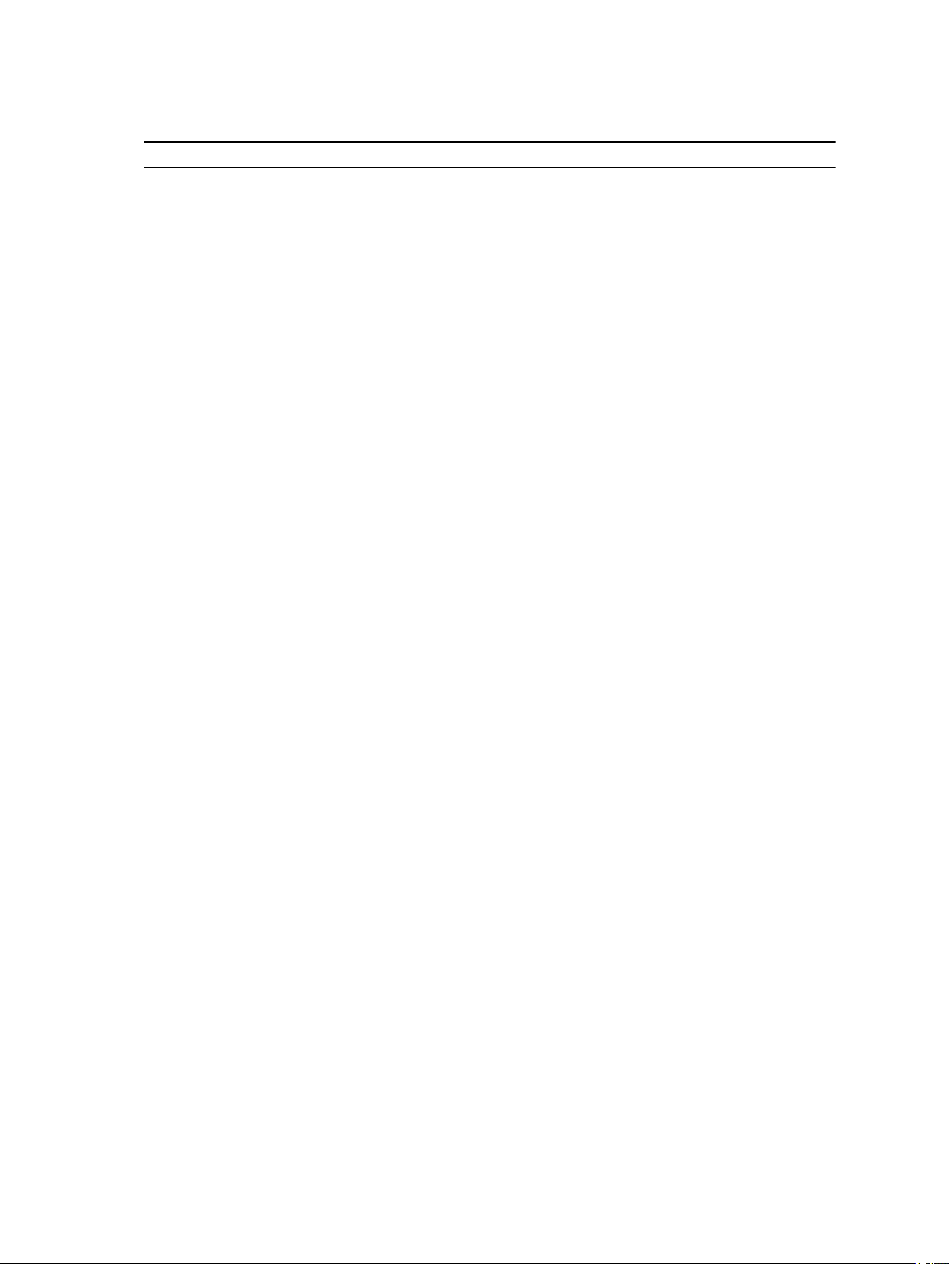
Tablo 14. Ortam
Özellik Teknik Özellik
Sıcaklık:
Çalışma 0 °C - 35 °C (32 °F - 95 °F)
Depolama –40 °C - 65 °C (–40 °F - 149 °F)
Bağıl nem (en yüksek):
Çalışma %10 - %90 (yoğuşmasız)
Depolama %5 - %95 (yoğuşmasız)
Yükseklik (en çok):
Çalışma –15,24 m - 3048 m (–50 fit - 10.000 fit)
Çalışma Dışı –15,24 m - 10.668 m (–50 fit - 35.000 fit)
Havadan geçen madde düzeyi ISA-71.04-1985 ile tanımlanan biçimde G1
64
Page 65

Ek Bilgiler
Bu bölüm bilgisayarınızın bir parçası olan diğer özellikler hakkında bilgi sağlar.
Yerleştirme Bağlantı Noktası Bilgileri
Yerleştirme bağlantı noktası, dizüstü bilgisayarı yerleştirme istasyonuna (isteğe bağlı) bağlamak için kullanılır.
4
1. Abone Kimlik Modülü (SIM) Bağlantı Noktası
2. Yerleştirme Bağlantı Noktası
65
Page 66
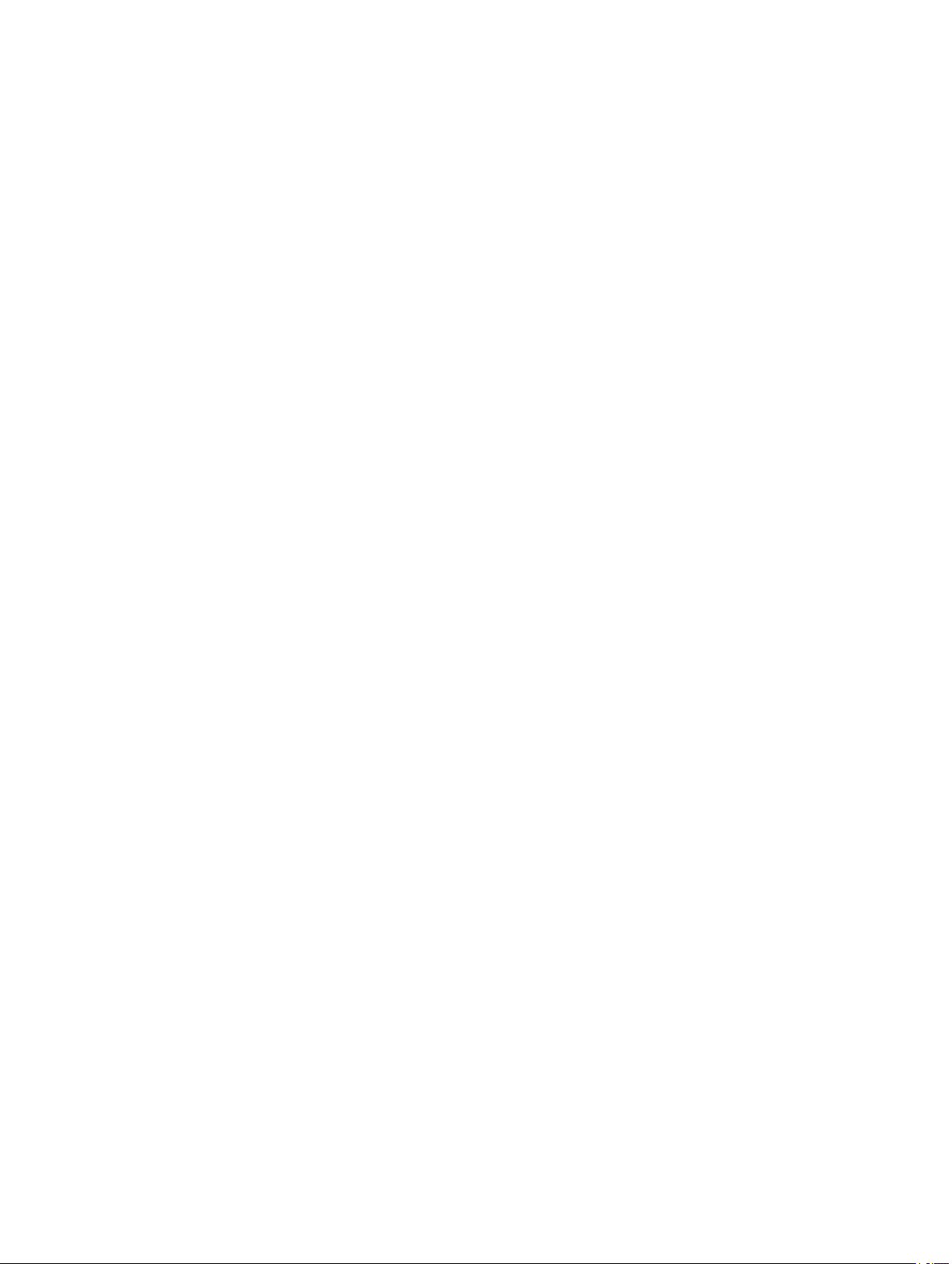
66
Page 67

5
Sistem Kurulumu
Genel Bakış
Sistem Kurulumu aşağıdakileri gerçekleştirmenizi sağlar:
• Bilgisayarınıza herhangi bir donanım ekledikten veya bir donanımı değiştirdikten ya da çıkardıktan sonra sistem yapılandırma
bilgilerini değiştirmek için
• Kullanıcı parolası gibi kullanıcı tarafından belirlenebilen bir seçeneği ayarlamak veya değiştirmek için
• Geçerli bellek miktarını okumak veya takılı sabit sürücü türünü ayarlamak için
DİKKAT: Uzman bir bilgisayar kullanıcısı değilseniz, bu programın ayarlarını değiştirmeyin. Bazı değişiklikler
bilgisayarınızın yanlış çalışmasına neden olabilir.
Sistem Kurulumuna Girme
1. Bilgisayarınızı açın (veya yeniden başlatın).
2. Mavi DELL logosu görüntülendiğinde, F2 isteminin görünüp görünmediğine dikkat etmeniz gerekir.
3. F2 istemi görüntülendikten hemen sonra <F2> düğmesine basın.
NOT: F2 istemi klavyenin başlatılmış olduğunu belirtir. Bu istem çok hızlı bir şekilde görünebilir, bu nedenle
görünmesini dikkatle bekleyin ve sonra <F2> tuşuna basın. İstenmeden önce <F2> tuşuna basarsanız, bu tuş vuruşu
kaybedilir.
4. Çok uzun süre bekler ve işletim sistemi logosunu görürseniz, Microsoft Windows masaüstü görünene kadar beklemeye
devam edin ve sonra bilgisayarınızı kapatıp yeniden deneyin.
Sistem Kurulum Seçenekleri
NOT: Bilgisayara ve takılı aygıtlarına bağlı olarak, bu bölümde listelenen öğeler görünebilir veya görünmeyebilir.
Tablo 15. Genel
Seçenek Açıklama
System Information Bu kısımda bilgisayarınızın birincil donanım özellikleri listelenmiştir.
• System Information (Sistem Bilgileri) - BIOS Sürümü, Service Tag (Servis Etiketi),
Asset Tag (Demirbaş Etiketi), Sahiplik Etiketi, Sahiplik Tarihi, Üretim Tarihi ve Express
Servis Kodu'nu görüntüler.
• Memory Information (Bellek Bilgileri): Takılan Bellek, Kullanılabilir Bellek, Bellek Hızı,
Bellek Kanalları Modu, Bellek Teknolojisi, DIMM A Boyutu ve DIMM B Boyutunu
görüntüler.
• İşlemci Bilgileri: İşlemci Türü, Core Sayacı, İşlemci Kimliği, Geçerli Saat Hızı,
Minimum Saat Hızı, Maksimum Saat Hızı, İşlemci L2 Önbellek, İşlemci L3 Önbellek,
HT Yeterli, ve 64-Bit Teknolojisi.
• Aygıt Bilgileri: Birincil Sabit Disk, Sabit Aygıt, Sistem eSATA Aygıtı, Yuva eSATA
Aygıtı, LOM MAC Adresi, Video Denetleyicisi, Video BIOS Sürümü, Video Belleği,
67
Page 68

Seçenek Açıklama
Panel Tipi, Gerçek Çözünürlük, Ses Denetleyicisi, Modem Denetleyicisi, Wi-Fi Aygıtı,
Hücresel Aygıt, Bluetooth Aygıtını görüntüler.
Battery Information Pilin durumunu ve bilgisayara bağlı AC adaptörünün türünü gösterir.
Boot Sequence Bilgisayarın bir işletim sistemi bulmaya çalışma sırasını belirler.
• Diskette Drive
• Internal HDD
• USB Storage Device (USB Depolama Aygıtı)
• CD/DVD/CD-RW Drive (CD/DVD/CD-RW Sürücü)
• Onboard NIC (Cihaz Üstü NIC)
Boot List Option Önyükleme listesi seçeneğini değiştirmenizi sağlar.
• Legacy
• UEFI
Date/Time Tarih ve saati değiştirmenize olanak tanır.
Tablo 16. Sistem Yapılandırması
Seçenek Açıklama
Integrated NIC Tümleşik ağ denetleyicisini yapılandırmanızı sağlar. Seçenekler şunlardır:
• Disabled (Devre Dışı)
• Enabled (Etkin)
• Etkinleştirilmiş w/PXE: Bu seçenek, varsayılan olarak etkinleştirilmiştir.
System Management Sistem yönetim mekanizmasını denetlemenizi sağlar. Seçenekler şunlardır:
• Devre Dışı: Bu seçenek, varsayılan olarak etkindir.
• ASF 2.0
• Yalnızca Uyar
NOT: Bu öğe, sadece Vpro olmayan sistem içindir.
Parallel Port Yerleştirme aygıtındaki paralel bağlantı noktasını yapılandırmanızı sağlar. Seçenekler
şunlardır:
• Disabled (Devre Dışı)
• AT: Bu seçenek, varsayılan olarak etkindir.
• PS2
• ECP
Serial Port Tümleşik seri bağlantı noktasını yapılandırmanızı sağlar. Seçenekler şunlardır:
• Disabled (Devre Dışı)
• COM1: Bu seçenek, varsayılan olarak etkindir.
• COM2
• COM3
68
Page 69

Seçenek Açıklama
• COM4
SATA Operation Dahili SATA sabit sürücü denetleyicisini yapılandırmanızı sağlar. Seçenekler şunlardır:
• Disabled (Devre Dışı)
• ATA
• AHCI
• RAID On: Bu seçenek, varsayılan olarak etkindir.
Drives Kart üzerinde bulunan SATA sürücülerini yapılandırmanızı sağlar. Tüm sürücüler,
varsayılan olarak etkindir. Seçenekler şunlardır:
• SATA-0
• SATA-1
• SATA-4
• SATA-5
SMART Reporting Bu alan, tümleşik sürücülere ilişkin sabit sürücü hatalarının sistem başlatma sırasında
rapor edilip edilmediğini kontrol eder. Bu teknoloji, SMART (Kendi Kendine Kontrol, Analiz
Ve Raporlama Teknolojisi) özelliğinin bir parçasıdır. Bu seçenek varsayılan olarak devre
dışıdır.
• SMART (Akıllı) Raporlama'yı Etkinleştir
USB Controller Bu alan tümleşik USB denetleyiciyi yapılandırır. Önyükleme Desteği etkinleştirilmişse,
sistemin her türlü USB Yığın Depolama Aygıtlarından (HDD, bellek anahtarı, disket)
önyükleme yapmasına izin verilir.
USB bağlantı noktası etkinse, bu bağlantı noktasına takılı aygıt etkinleştirilir ve OS için
hazırdır.
USB bağlantı noktası devre dışıysa, OS bu bağlantı noktasına takılı hiçbir aygıtı göremez.
• Enable Boot Support (Önyükleme Desteğini Etkinleştir)
• Enable External USB Port (Harici USB Bağlantı Noktasını Etkinleştir)
NOT: USB klavye ve fare, bu ayarları dikkate almaksızın her zaman BIOS
kurulumunda çalışır.
Keyboard Illumination Bu alan, klavye aydınlatma özelliğinin işletim modunu seçmenize olanak tanır.
Klavye parlaklık seviyesi, %25 ila %100 arasında ayarlanabilir.
• Devre Dışı: Bu seçenek, varsayılan olarak etkindir.
• Seviye %25'tir
• Seviye %50'dir
• Seviye %75'tir
• Seviye %100'dür
Miscellaneous Devices Aşağıdaki aygıtları etkinleştirmenizi veya devre dışı bırakmanızı sağlar:
• Dahili Modemi Etkinleştir
• Enable Microphone (Mikrofon Etkin)
• eSATA Bağlantı Noktalarını Etkinleştir
69
Page 70

Seçenek Açıklama
• Sabit Sürücü Düşme Korumasını Etkinleştir
• Sabit Yuvayı Etkinleştir
• Express Kartı Etkinleştir
• Enable Camera (Kamera Etkin)
NOT: Tüm aygıtlar, varsayılan olarak etkindir.
Ayrıca Ortam Kartını etkinleştirebilir veya devre dışı bırakabilirsiniz.
Tablo 17. Video
Seçenek Açıklama
LCD Brightness Güç kaynağına bağlı olarak ekran parlaklık ayarlarını yapmanızı sağlar (Pil üzerinde ve
AC üzerinde).
NOT: Video ayarı, yalnızca sisteme bir video kartı takıldığında görülür.
Tablo 18. Security
Seçenek Açıklama
Admin Password Yönetici (admin) parolasını ayarlamanızı, değiştirmenizi veya silmenizi sağlar.
NOT: Sistem veya sabit sürücü parolasını belirlemeden önce yönetici parolasını
belirlemelisiniz. Yönetici parolasının otomatik olarak silinmesi, sistem parolasını ve
sabit sürücü parolasını otomatik olarak siler.
NOT: Başarılı parola değişiklikleri hemen etkin olur.
Varsayılan Ayar: Not set (Belirlenmedi)
System Password Sistem parolasını ayarlamanızı, değiştirmenizi veya silmenizi sağlar.
NOT: Başarılı parola değişiklikleri hemen etkin olur.
Varsayılan Ayar: Not set (Belirlenmedi)
Internal HDD-0 Password Sistemin dahili sabit sürücüsünü belirlemenizi veya değiştirmenizi sağlar.
NOT: Başarılı parola değişiklikleri hemen etkin olur.
Varsayılan Ayar: Not set (Belirlenmedi)
Strong Password Her zaman güçlü parolalar oluşturma seçeneğini yürütmenizi sağlar.
Varsayılan Ayar: Enable Strong Password (Güçlü Parolayı Etkinleştir) seçili değildir.
NOT: Güçlü Parola etkinse, Yönetici ve Sistem parolaları, en az bir büyük harf ve bir
büyük harf içermeli ve en az 8 karakter uzunluğunda olmalıdır.
Password Configuration Yönetici ve Sistem parolalarının minimum ve maksimum uzunluğunu belirlemenizi sağlar.
Password Bypass Ayarlı olduklarında, Sistem ve Dahili HDD parolasını atlama iznini etkinleştirmenizi veya
devre dışı bırakmanızı sağlar. Seçenekler şunlardır:
• Disabled (Devre Dışı)
• Reboot bypass (Yeniden başlatmayı atlama)
70
Page 71
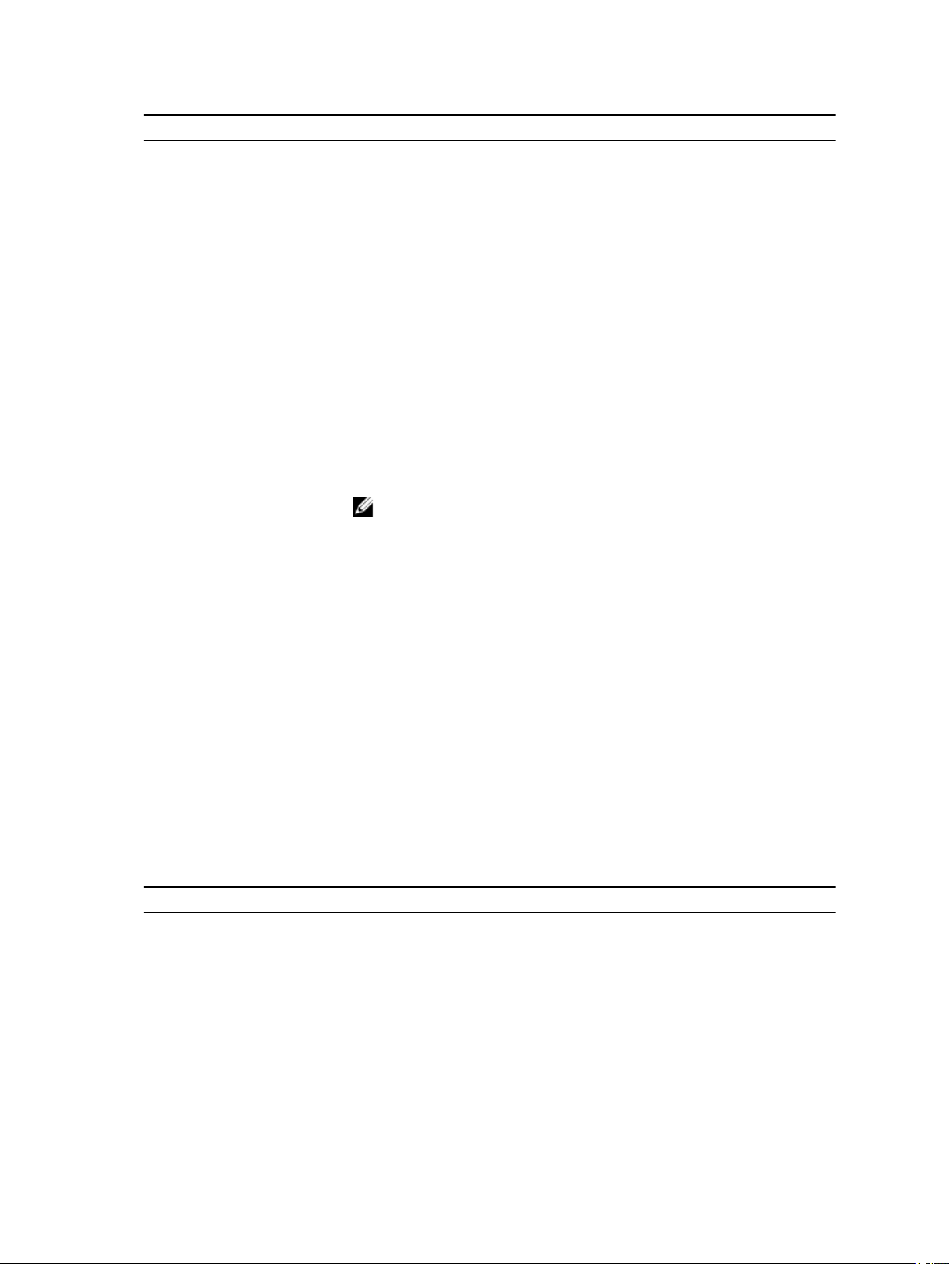
Seçenek Açıklama
Varsayılan ayar: Disabled (Devre Dışı)
Password Change Yönetici parolası ayarlandığında, Sistem ve Sabit Sürücü parolalarına izni etkinleştirmenizi
ve devre dışı bırakmanızı sağlar.
Varsayılan Ayar: Allow Non-Admin Password Changes (Yönetici Harici Parola
Değişikliklerine İzin Ver) seçilidir
Non-Admin Setup Changes Bir Yönetici Parolası belirlendiğinde kurulum seçeneklerinde değişikliklere izin verilip
verilmediğini belirlemenizi sağlar. Devre dışı bırakıldığında kurulum seçenekleri yönetici
parolasıyla kilitlenir.
TPM Security POST sırasında Güvenli Platform Modülünü (TPM) etkinleştirmenizi sağlar.
Varsayılan Ayar: The option is disabled (Seçenek devre dışıdır).
Computrace İsteğe bağlı Computrace yazılımını etkinleştirmenizi veya devre dışı bırakmanızı sağlar.
Seçenekler şunlardır:
• Deactivate (Devre Dışı Bırak)
• Disable
• Activate
NOT: Activate (Etkinleştir) ve Disable (Devre Dışı) seçenekleri özelliği kalıcı olarak
etkinleştirecek ya da devre dışı bırakacaktır ve başka bir değişikliğe izin
verilmeyecektir.
Varsayılan Ayar: Deactivate (Devre Dışı)
CPU XD Support İşlemcinin Devre Dışı Yürüt modunu etkinleştirmenizi sağlar.
Varsayılan Ayar: Enable CPU XD Support (CPU XD Desteğini Etkinleştir)
OROM Keyboard Access Önyükleme sırasında geçiş tuşlarını kullanarak Seçenek ROM Yapılandırma ekranlarına
girmek için bir seçenek belirlemenizi sağlar. Seçenekler şunlardır:
• Enable (Etkin)
• One Time Enable (Bir Kerelik Etkin)
• Disable
Varsayılan Ayar: Enable (Etkin)
Admin Setup Lockout Bir yönetici parolası belirlendiğinde kullanıcıların Kur'a girmesini önlemenizi sağlar.
Varsayılan Ayar: Enable Admin Setup Lockout (Yönetici Kur Kilidini Etkinleştir) seçili
değildir.
Tablo 19. Performance (Performans)
Seçenek Açıklama
Multi Core Support Bu alan, işlemcinin bir veya tüm çekirdeklerinin etkinleştirilip etkinleştirilmeyeceğini belirler.
Bazı uygulamaların performansı, ilave çekirdeklerle gelişir. Bu seçenek varsayılan olarak
etkindir. İşlemci için multi-core desteğini etkinleştirir veya devre dışı bırakır. Seçenekler
şunlardır:
• All (Tümü)
• 1
• 2
71
Page 72

Seçenek Açıklama
Varsayılan ayar: All (Tümü).
Intel® SpeedStep™ Intel SpeedStep özelliğini etkinleştirmenizi veya devre dışı bırakmanızı sağlar.
Varsayılan Ayar: Enable SpeedStep (SpeedStep'i Etkinleştir)
C States Control İlave işlemci uyku durumlarını etkinleştirmenizi veya devre dışı bırakmanızı sağlar.
Varsayılan Ayar: C seçeneği durumu etkindir.
Intel® TurboBoost™ İşlemcinin Intel TurboBoost modunu etkinleştirmenizi veya devre dışı bırakmanızı sağlar.
Varsayılan Ayar: Enable TurboBoost (Intel TurboBoost'u Etkinleştir)
Hyper-Thread Control İşlemcinin HyperThreading özelliğini etkinleştirmenizi veya devre dışı bırakmanızı sağlar.
Varsayılan Ayar: Enabled (Etkin)
Tablo 20. Power Management (Güç Yönetimi)
Seçenek Açıklama
AC Behavior AC adaptörü bağlıyken, bilgisayarın otomatik olarak açılmasını etkinleştirmenizi veya
devre dışı bırakmanızı sağlar.
Varsayılan Ayar: Wake on AC (AC'de Uyandır) seçili değildir.
Auto On Time Bilgisayarın otomatik olarak açılma saatini ayarlamanızı sağlar. Seçenekler şunlardır:
• Disabled (Devre Dışı)
• Every Day (Her Gün)
• Weekdays (Hafta İçi)
• Günleri Seç
Varsayılan ayar: Disabled (Devre Dışı)
USB Wake Support USB aygıtlarının sistemi Bekleme durumundan uyandırmasını etkinleştirmenizi sağlar.
NOT: Bu özellik yalnızca AA güç adaptörü bağlıyken çalışır. AA güç adaptörü
Bekleme sırasında çıkarılırsa, sistem kurulumu pil gücünü korumak için tüm USB
bağlantı noktalarındaki gücü keser..
• USB Wake Support (USB Uyandırma Desteğini) Etkinleştir
• Varsayılan Ayar: Enable USB Wake Support (USB Uyandırma Desteğini Etkinleştir)
seçili değildir.
Wireless Radio Control Fiziksel bağlantıya bağlı kalmaksızın otomatik olarak kabloludan kablosuz ağlara geçen
özelliği etkinleştirmenizi veya devre dışı bırakmanızı sağlar.
• WLAN Radyoyu Denetle
• WWAN Radyoyu Denetle
• Varsayılan Ayar: WLAN Radyoyu Denetle veya WWAN Radyoyu Denetle seçili
değildir.
Wake on LAN/WLAN Bir LAN sinyaliyle tetiklendiğinde bilgisayarı Kapalı durumundan açacak olan özelliği
etkinleştirmenizi veya devre dışı bırakmanızı sağlar.
• Devre Dışı: Bu seçenek, varsayılan olarak etkindir.
• Sadece LAN
• Sadece WLAN
72
Page 73

Seçenek Açıklama
• LAN veya WLAN
Block Sleep Bu seçenek, İşletim Sistemi ortamında uyku (S3 durumu) moduna girmeyi engellemenizi
sağlar.
Block Sleep (S3 state) (Uyku Engelleme (S3 durumu)) - Bu seçenek varsayılan olarak
devre dışıdır. POST
Primary Battery Configuration Pil şarj modunu seçmenizi sağlar. Seçenekler şunlardır:
• Standart Şarj
• Hızlı şarj
• Öncelikle AC kullanımı
• Otomatik Şarj: Bu seçenek, varsayılan olarak etkindir.
• Özel Şarj
Özel Şarj seçeneğinin seçilmesi durumunda Özel Şarj Başlangıç ve Özel Şarj Bitiş
öğelerini de yapılandırabilirsiniz.
NOT: Tüm piller için her şarj modu mevcut olmayabilir.
Battery Slice Configuration Pil şarj tipini seçmenizi sağlar. Seçenekler şunlardır:
• Standart Şarj
• Express Şarj: Bu seçenek, varsayılan olarak etkindir.
NOT: Express şarj, tüm piller için mevcut olmayabilir.
Tablo 21. POST Behavior
Seçenek Açıklama
Adapter Warnings Bazı güç adaptörlerini kullandığınızda, sistem kurulum (BIOS) uyarı iletilerini
etkinleştirmenizi veya devre dışı bırakmanızı sağlar.
Varsayılan Ayar: Enable Adapter Warnings (Adaptör Uyarılarını Etkinleştir)
Keypad Dahili klavyede yerleşik tuş takımını etkinleştirmek için iki yöntemden birini seçmenizi
sağlar.
• Sadece Fn (Fonksiyon) Tuşu: Bu seçenek, varsayılan olarak etkindir.
• Numlock İle
Mouse/Touchpad Sistemin fare ve dokunmatik yüzey girdilerini nasıl uygulayacağını belirlemenizi sağlar.
Seçenekler şunlardır:
• Serial Mouse (Seri Fare)
• PS2 Mouse (PS2 Fare)
• Dokunmatik Ekran/PS-2 Fare: Bu seçenek, varsayılan olarak etkindir.
Numlock Enable Bilgisayar önyükleme yaptığında, Numlock seçeneğini etkinleştirmenizi sağlar.
Varsayılan Ayar: Enable Network (Ağı Etkinleştir)
Fn Key Emulation <Fn> özelliğini simüle etmek için <Scroll Lock> tuşunun kullanıldığı seçeneği belirlemenizi
sağlar.
73
Page 74

Seçenek Açıklama
Varsayılan Ayar: Enable Fn Key Emulation (Fn Tuşu Emülasyonunu Etkinleştir)
POST HotKeys Sistem Kurulum menüsüne erişmek için tuş vuruşu sırasını gösteren oturum açma ekranı
mesaj gösterimini etkinleştirmenizi sağlar.
Varsayılan Ayar: Enable F12 Boot Option Menu (F12 Önyükleme Seçeneği Menüsünü
Etkinleştir)
Tablo 22. Sanallaştırma Desteği
Seçenek Açıklama
Virtualization Intel Virtualization Teknolojisini etkinleştirmenizi veya devre dışı bırakmanızı sağlar.
Varsayılan Ayar: Enable Intel Virtualization Technology (Intel Virtualization Teknolojisini
Etkinleştir)
VT for Direct I/O Virtual Machine Monitor'un (VMM), doğrudan G/Ç için Intel® Virtulization teknolojisi
tarafından sunulan ek donanım yeteneklerini kullanmasını etkinleştirir ya da devre dışı
bırakır.
Direkt I/O için VT'yi Etkinleştir — Bu seçenek, varsayılan olarak etkindir.
Trusted Execution Bu seçenek bir Measured Virtual Machine Monitor'un (Ölçülmüş Sanal Makine Monitörü)
(MVMM) Intel Trusted Execution (Intel Güvenilir Yürütme) teknolojisi tarafından sağlanan
ilave donanım özelliklerini kullanıp kullanamayacağını belirler. Bu özelliğin kullanılması için
TPM sanallaştırma teknolojisi ve doğrudan G/Ç için Sanallaştırma Teknolojisi
etkinleştirilmelidir.
Güvenilir Yürütme — varsayılan olarak devre dışı.
Tablo 23. Kablosuz
Seçenek Açıklama
Wireless Switch Kablosuz düğme ile denetlenebilecek kablosuz cihazları seçmenizi sağlar. Seçenekler
şunlardır:
• WWAN
• WLAN
• Bluetooth
Tüm seçenekler varsayılan olarak etkindir.
Wireless Device Enable Dahili kablosuz aygıtları etkinleştirmenizi veya devre dışı bırakmanızı sağlar.
• WWAN
• WLAN
• Bluetooth
Tüm seçenekler varsayılan olarak etkindir.
74
Page 75

Tablo 24. Bakım
Seçenek Açıklama
Service Tag Bilgisayarınızın Service Tag'ını (Servis Etiketi) gösterir.
Asset Tag Önceden bir demirbaş etiketi belirlenmemişse, bir sistem demirbaş etiketi oluşturmanızı
sağlar. Bu seçenek varsayılan olarak ayarlanmamıştır.
Tablo 25. Sistem Günlükleri
Seçenek Açıklama
BIOS Events Sistem Kurulumu (BIOS) POST olaylarını görüntülemenizi ve silmenizi sağlar.
75
Page 76

76
Page 77

6
Tanılamalar
Bilgisayarınızla ilgili bir sorunla karşılaşırsanız, teknik yardım için Dell'e başvurmadan önce ePSA tanılamalarını çalıştırın.
Tanılamanın amacı sisteminizin donanımını ek donanım gerekmeden veya veri kaybı riski olmaksızın sınamaktır. Sorunu kendiniz
çözemiyorsanız, servis ve destek personeli sorunu çözmenize yardımcı olmak için tanılama sonuçlarını kullanabilir.
Tanılamalar
Tablo 26. Aygıt Durum Işıkları
Bilgisayarı açtığınızda yanar ve bilgisayar güç yönetimi moduna
geçtiğinde yanıp söner.
Bilgisayar veri okur veya yazarken yanar.
Pilin şarj durumunu göstermek için sabit biçimde yanar veya
yanıp söner.
Kablosuz ağ etkinleştirildiğinde yanar.
Bilgisayar bir elektrik prizine bağlıysa, pil durum ışığı aşağıdaki gibi yanar:
Tablo 27. Pil Durum Işıkları
Sırayla sarı ve mavi olarak yanıp sönme Kimliği doğrulanmamış veya desteklenmeyen, Dell AC adaptör
dışında bir adaptör dizüstünüze takılmış.
Sırayla sarı ve sürekli mavi olarak yanıp sönme AC adaptör varken geçici pil arızası.
Sürekli yanıp sönen sarı ışık AC adaptör varken kalıcı pil arızası.
Işık kapalı AC adaptör varken pil tam şarj modunda.
Sürekli beyaz ışık açık AC adaptör varken pil şarj modunda.
Klavyenin üzerindeki ışıklar aşağıdakileri gösterir:
Tablo 28. Klavye Durum Işıkları
Sayısal tuş takımı etkinleştirildiğinde açılır.
Caps Lock işlevi etkinleştirildiğinde açılır.
77
Page 78

Scroll Lock işlevi etkinleştirildiğinde açılır.
78
Page 79

7
Dell'e Başvurma
NOT: Etkin bir Internet bağlantınız yoksa, başvuru bilgilerini satış faturanızda, irsaliyede, fişte veya Dell ürün kataloğunda
bulabilirsiniz.
Dell birden fazla çevrimiçi ve telefon tabanlı destek ve servis seçeneği sunar. Kullanılabilirlik ülkeye ve ürüne göre değişir ve bazı
hizmetler bulunduğunuz bölgede olmayabilir. Satış, teknik destek veya müşteri hizmetleri ile ilgili konularda Dell'e başvurmak için:
1. dell.com/support sitesine gidin.
2. Destek kategorinizi seçin.
3. Sayfanın üstündeki Ülke/Bölge Seçin (Choose A Country/Region) açılır menüsünden ülkenizi veya bölgenizi doğrulayın.
4. Gereksiniminize uygun hizmet veya destek bağlantısını seçin.
79
